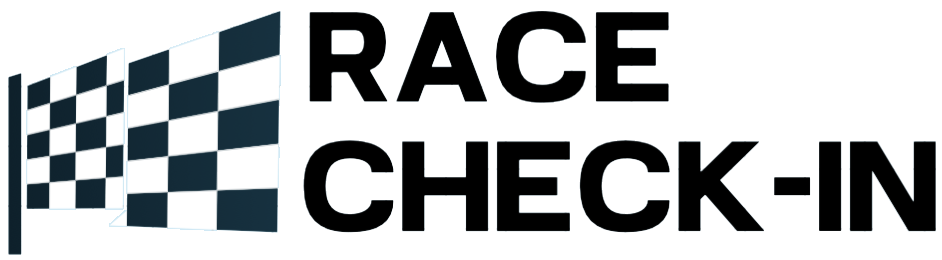Race Check‑In streamlines runner registration and on‑site packet pickup. It supports bilingual UI (English/Spanish), digital document signatures, optional selfie/ID capture, and QR‑based completion. Roles include Racers, Organizers, and Admin/Staff.
Key Concepts
Localization
- Language defaults from the browser; users can switch via the language selector.
- All page text is translated; data from DB/CSV/JSON (e.g., country lists) is not translated.
- Emails to racers/organizers/admins use localized subjects and bodies.
Roles
- Racer: Registers, completes check‑in steps, receives a QR.
- Organizer: Owns events; configures races and requirements.
- Admin/Staff: Operates event back office, scans QRs, manages data.
Racer Check‑In Flow
- Start: Begin check‑in; email optional for lookup.
- Documents: Open, sign, and submit required PDFs (guardian attestation if minor).
- ID (optional): Upload front/back ID photos if organizer requires it.
- Selfie (optional): Capture or upload a selfie for identity checks.
- Details: Provide required personal/emergency info as configured by the organizer.
- Done: System generates a QR; show it to staff for fast pickup.
Organizer/Admin
- /admin: Admin/Staff landing.
- Races: Create/edit races (basics, venue, formats, price tiers, images, required fields).
- Documents: Upload PDFs; configure signature placement and zoom.
- Fields: Add dynamic data fields (text, date, yes/no, dropdown).
- Participants: Import lists; filter/search; edit; export.
- Check‑Ins: View details, signed PDFs, selfies/ID, staff checklist; open QR page.
- Users: Invite and manage Admin/Staff roles.
Create organizer account (screenshots)
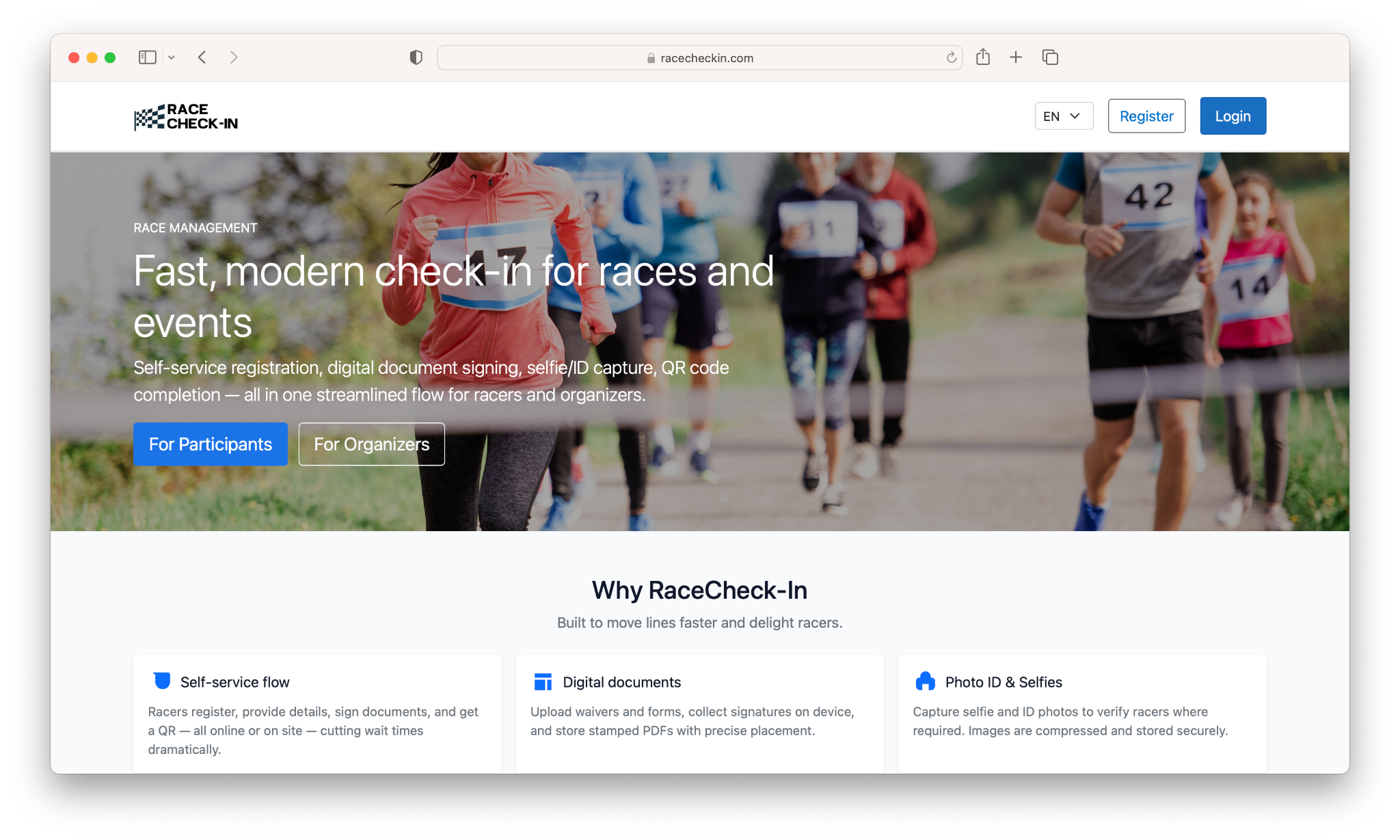
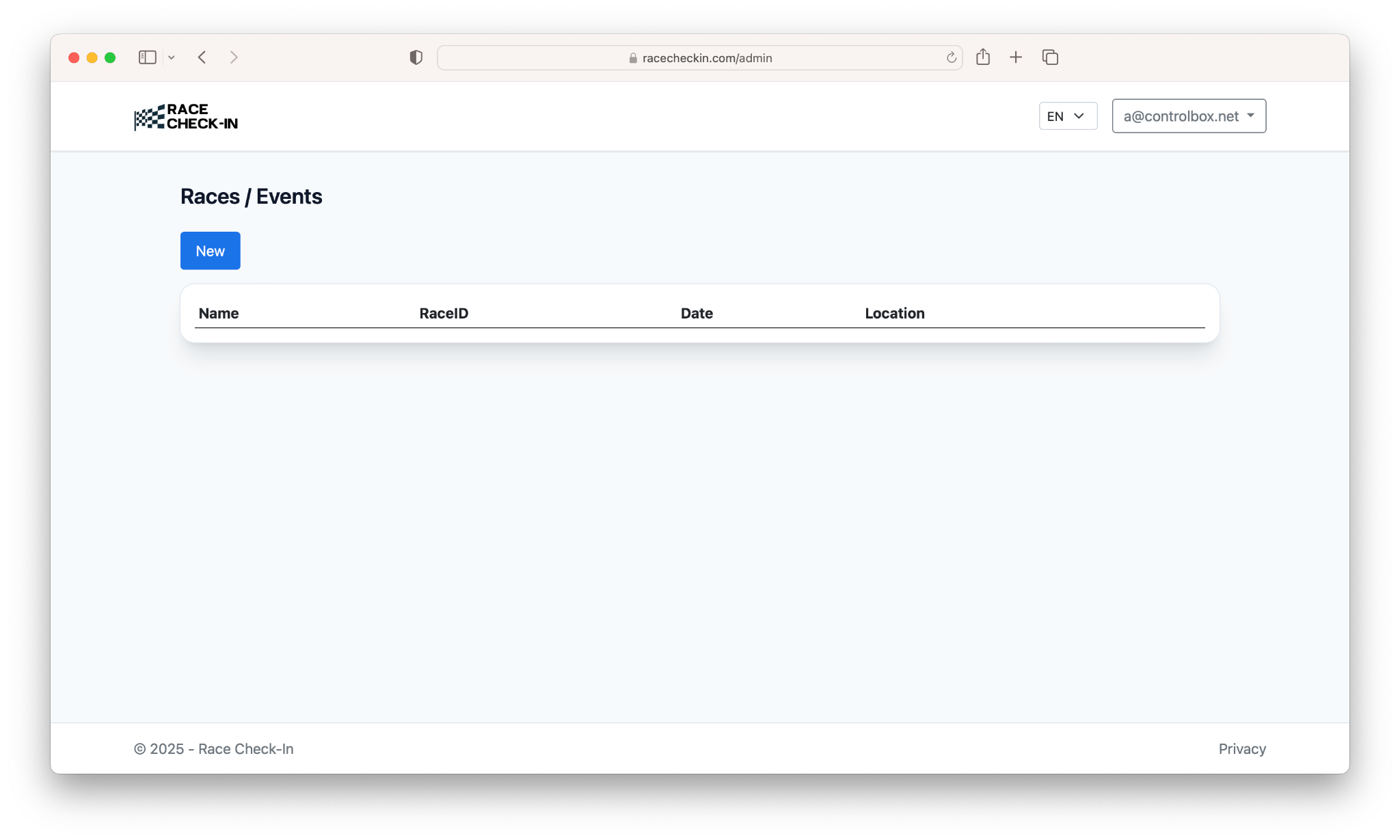
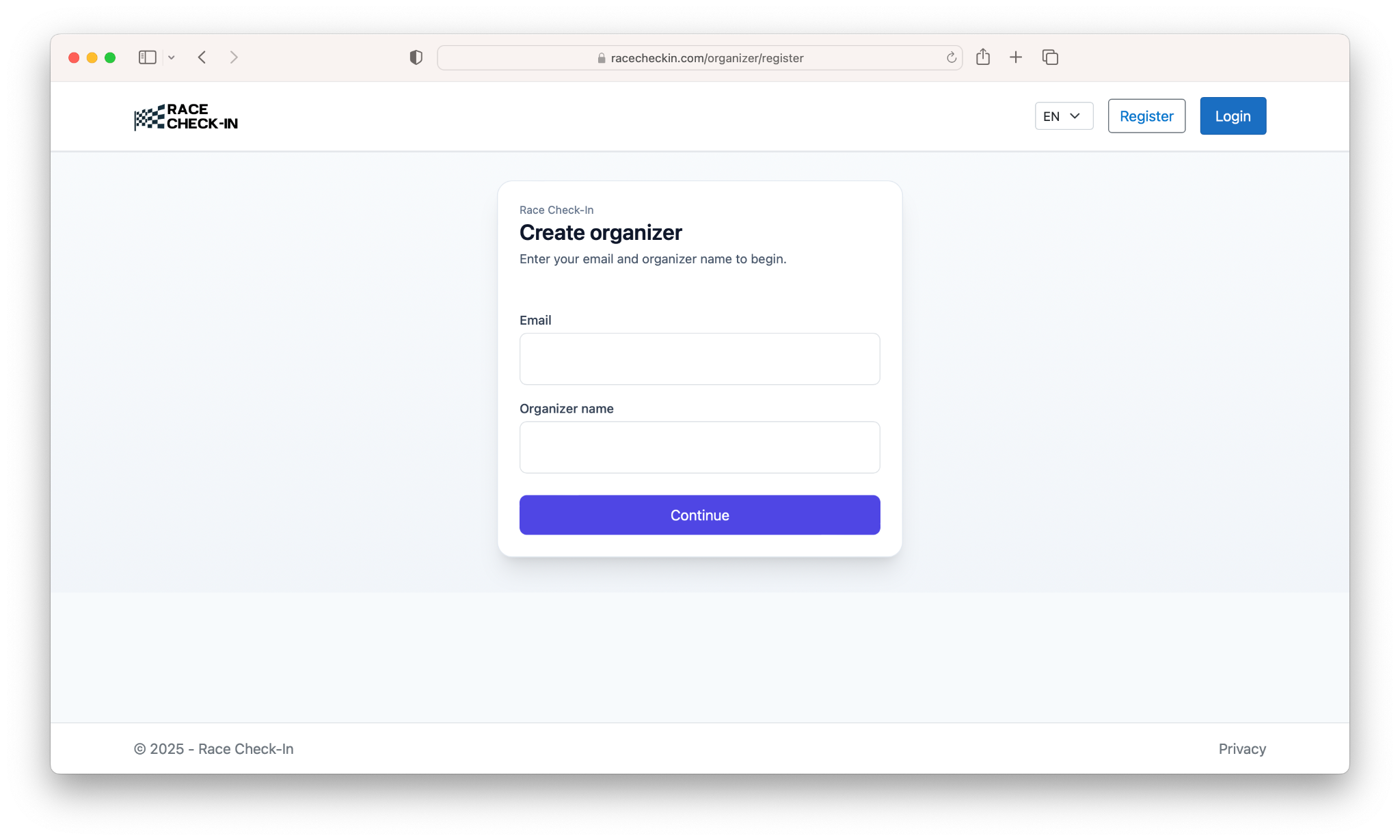

Create race / event (screenshots)
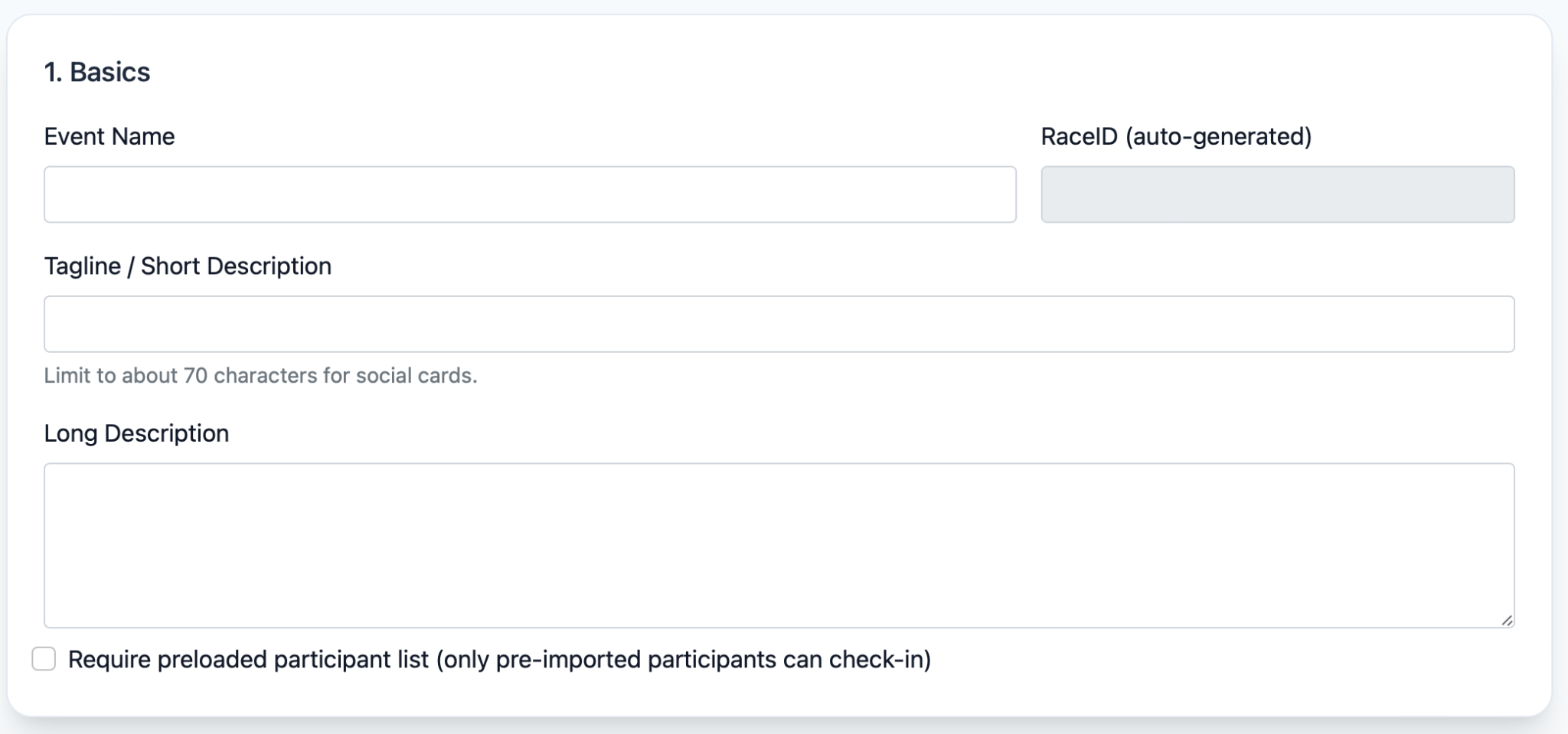
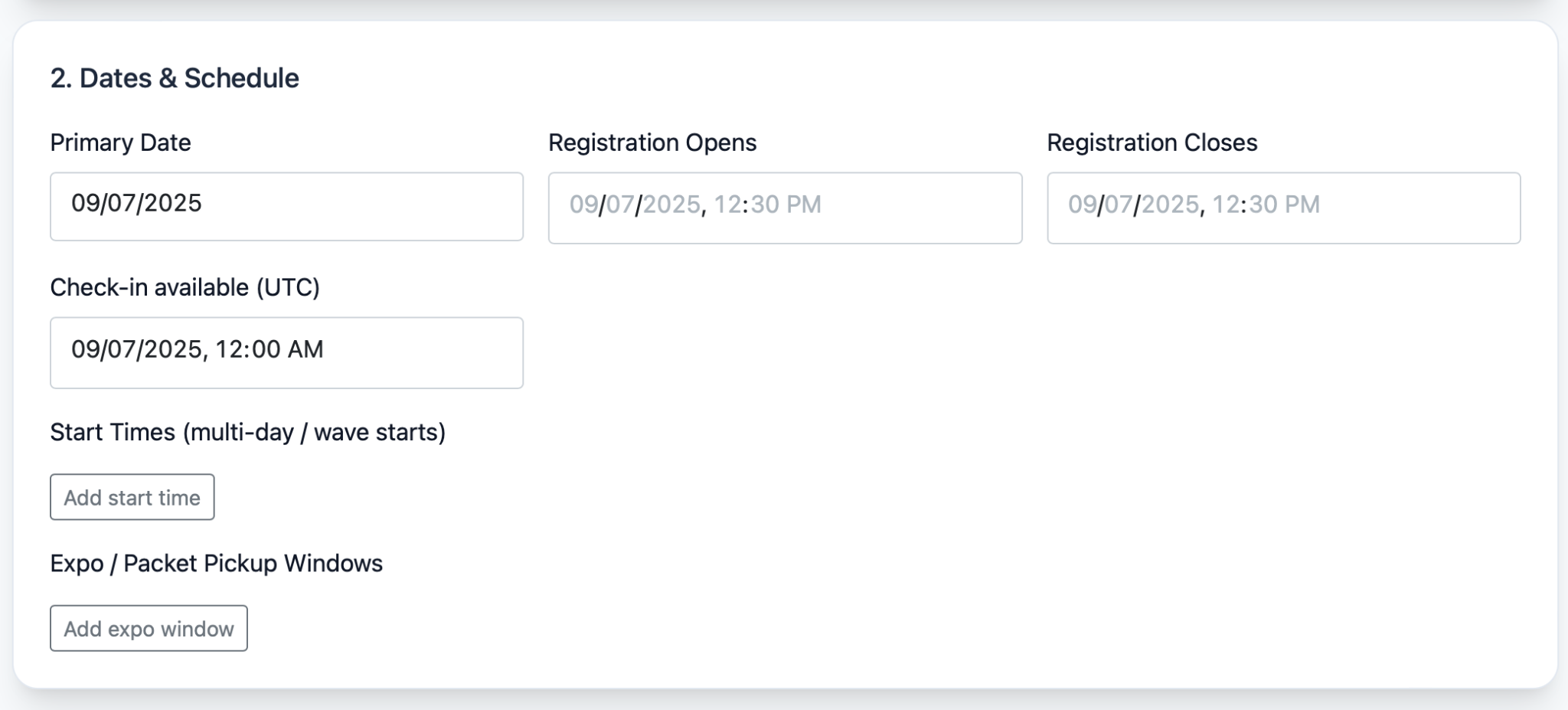
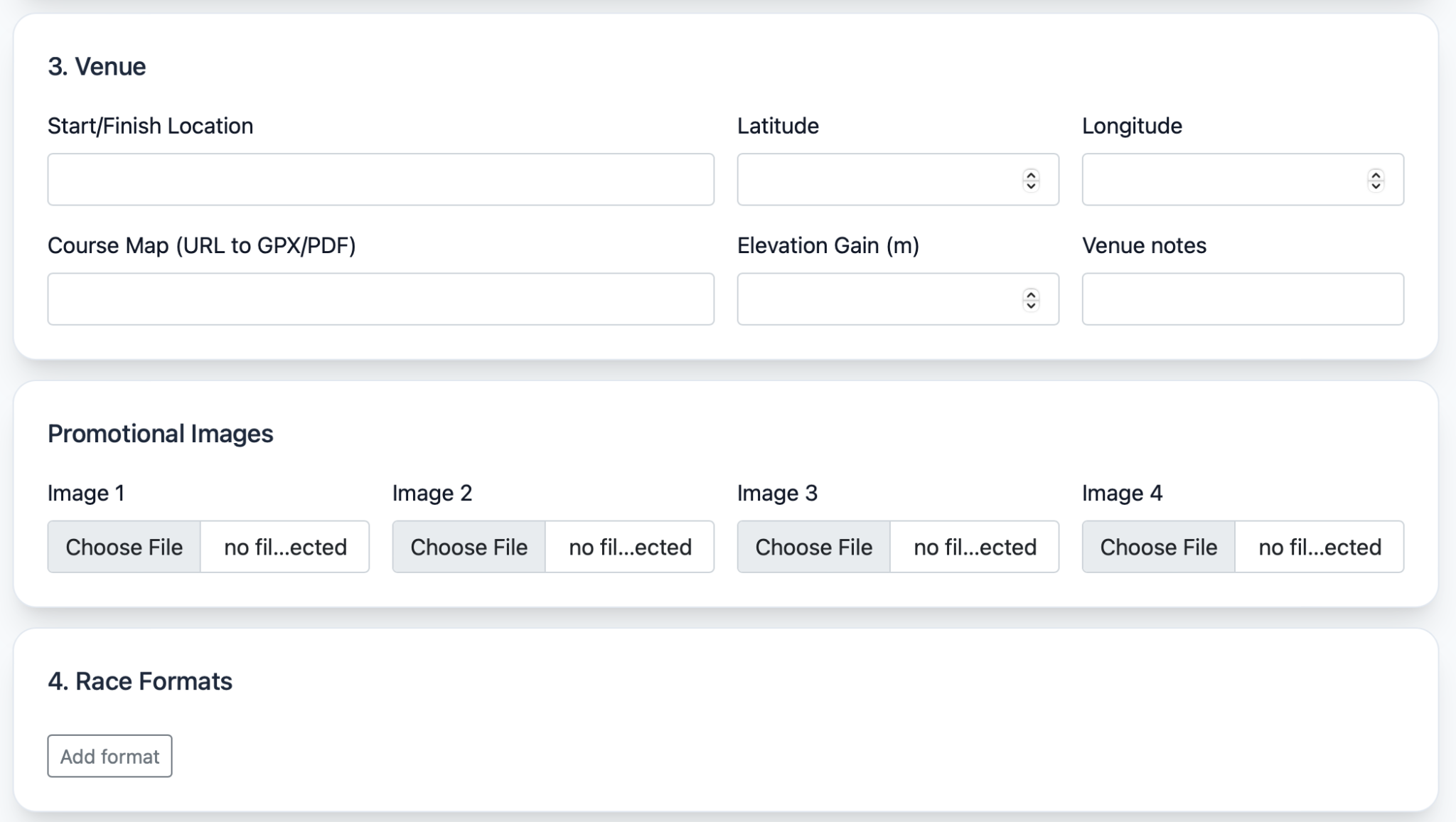
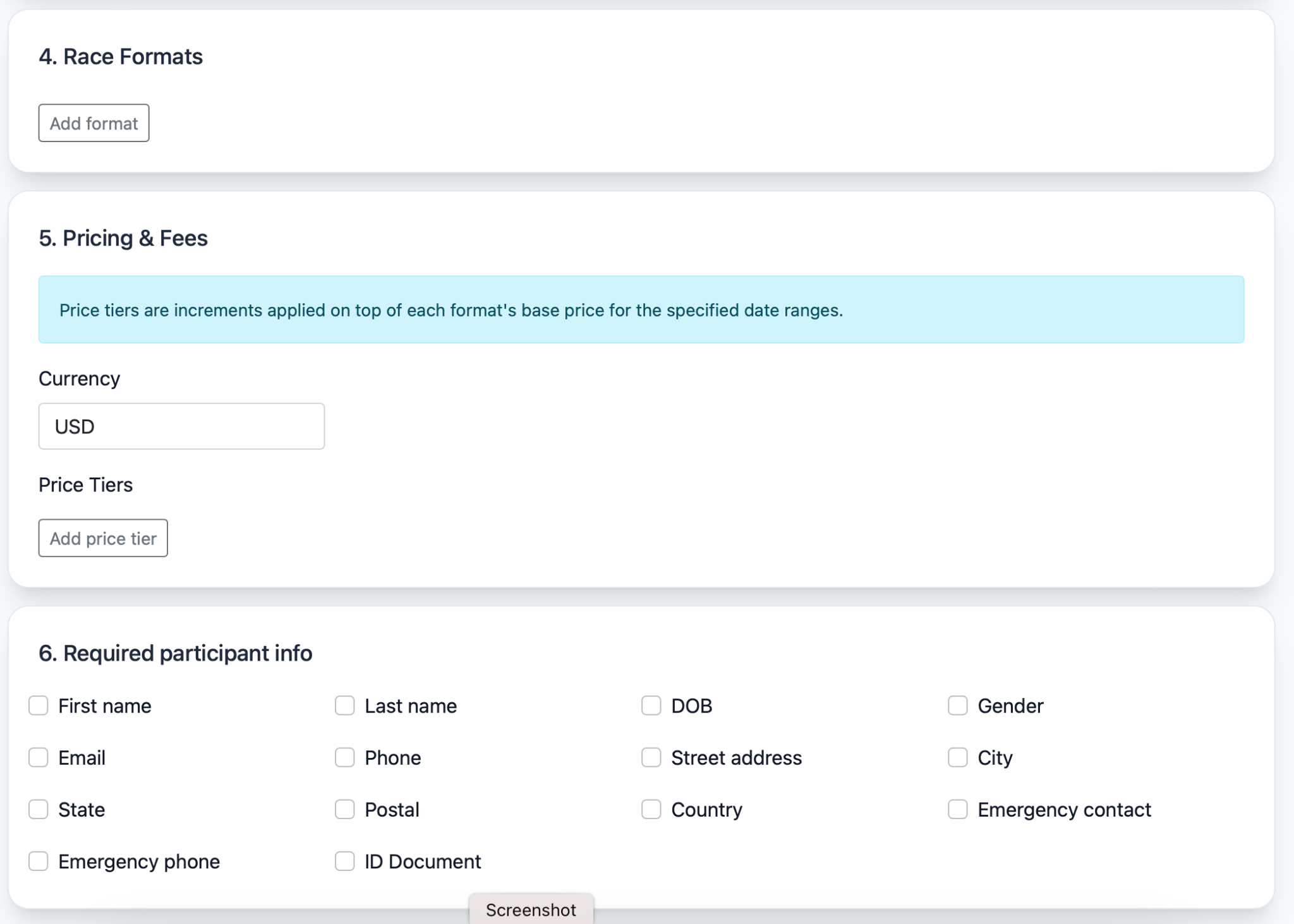
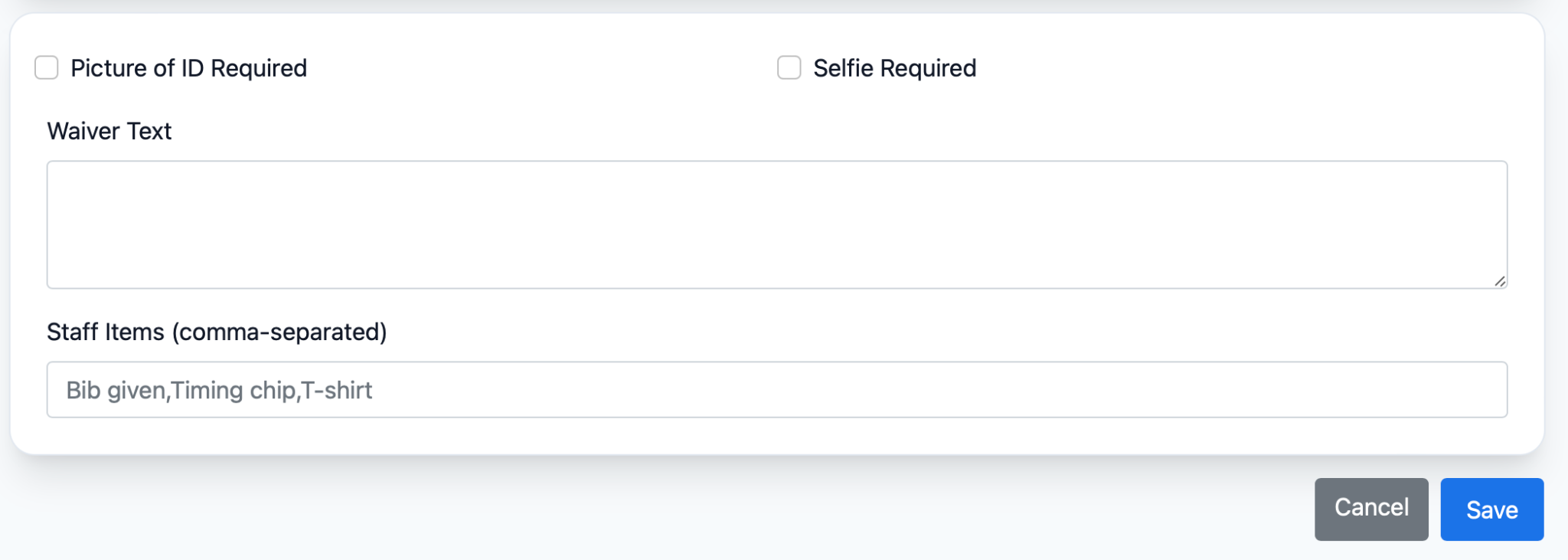
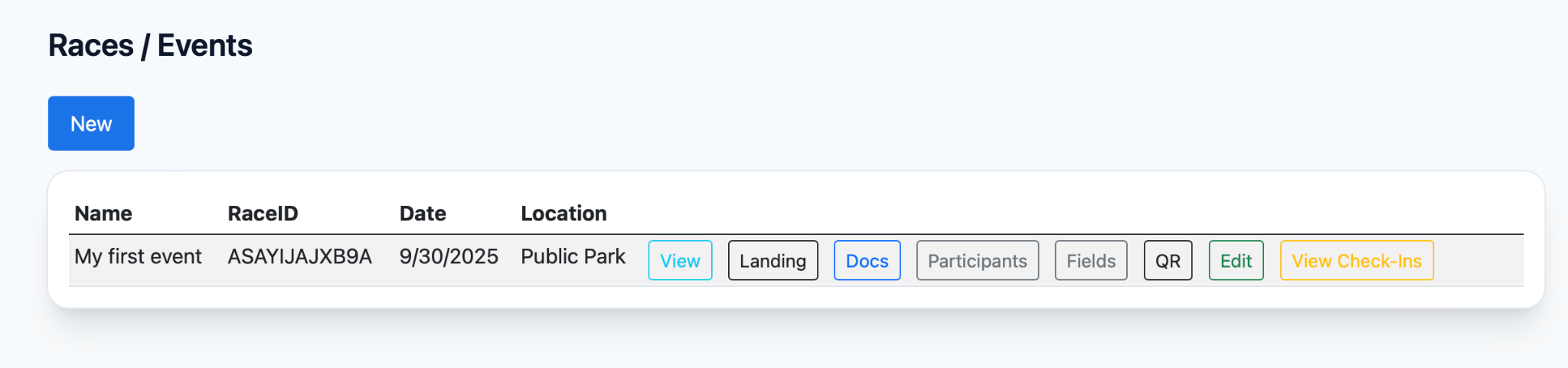
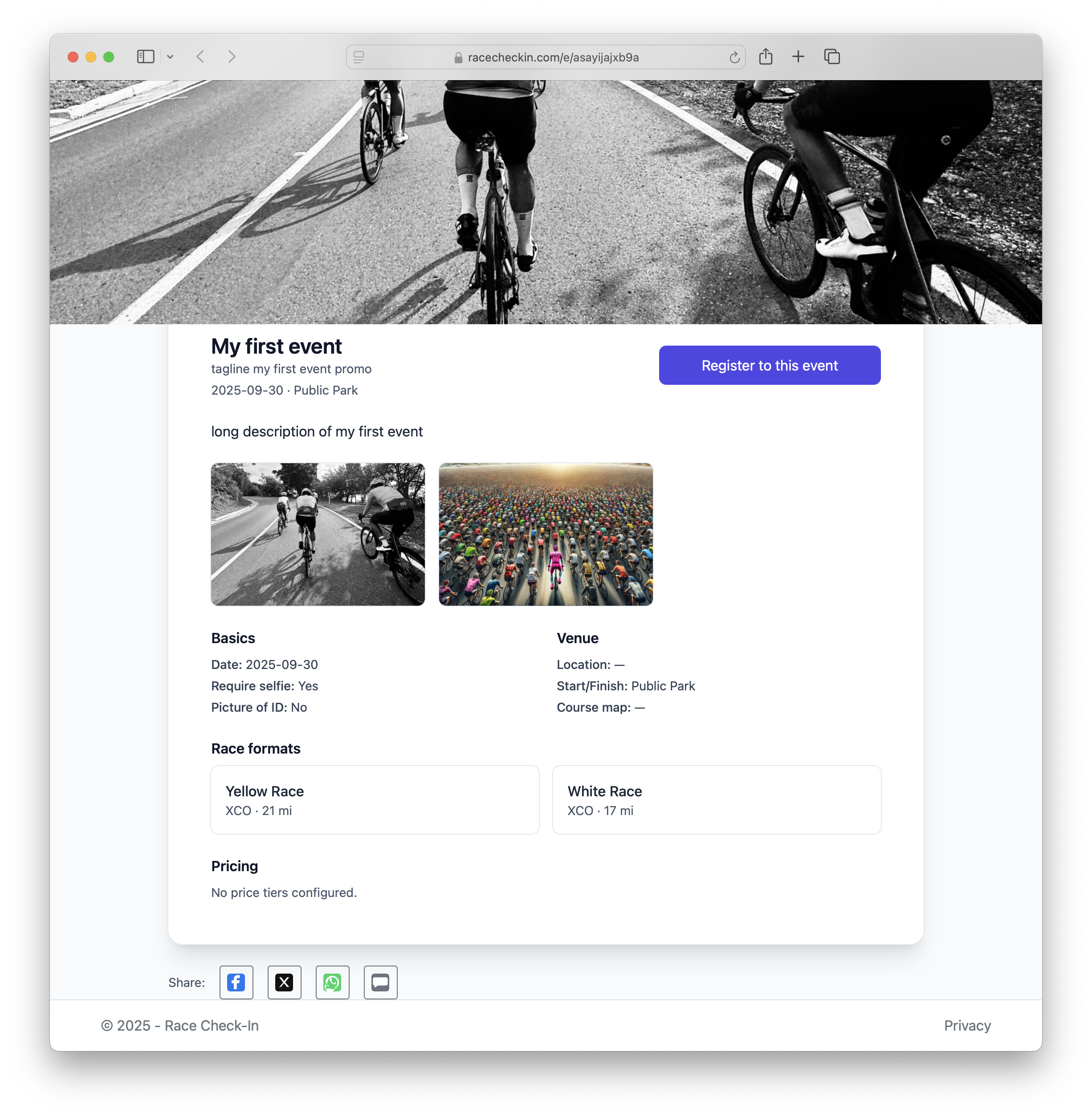
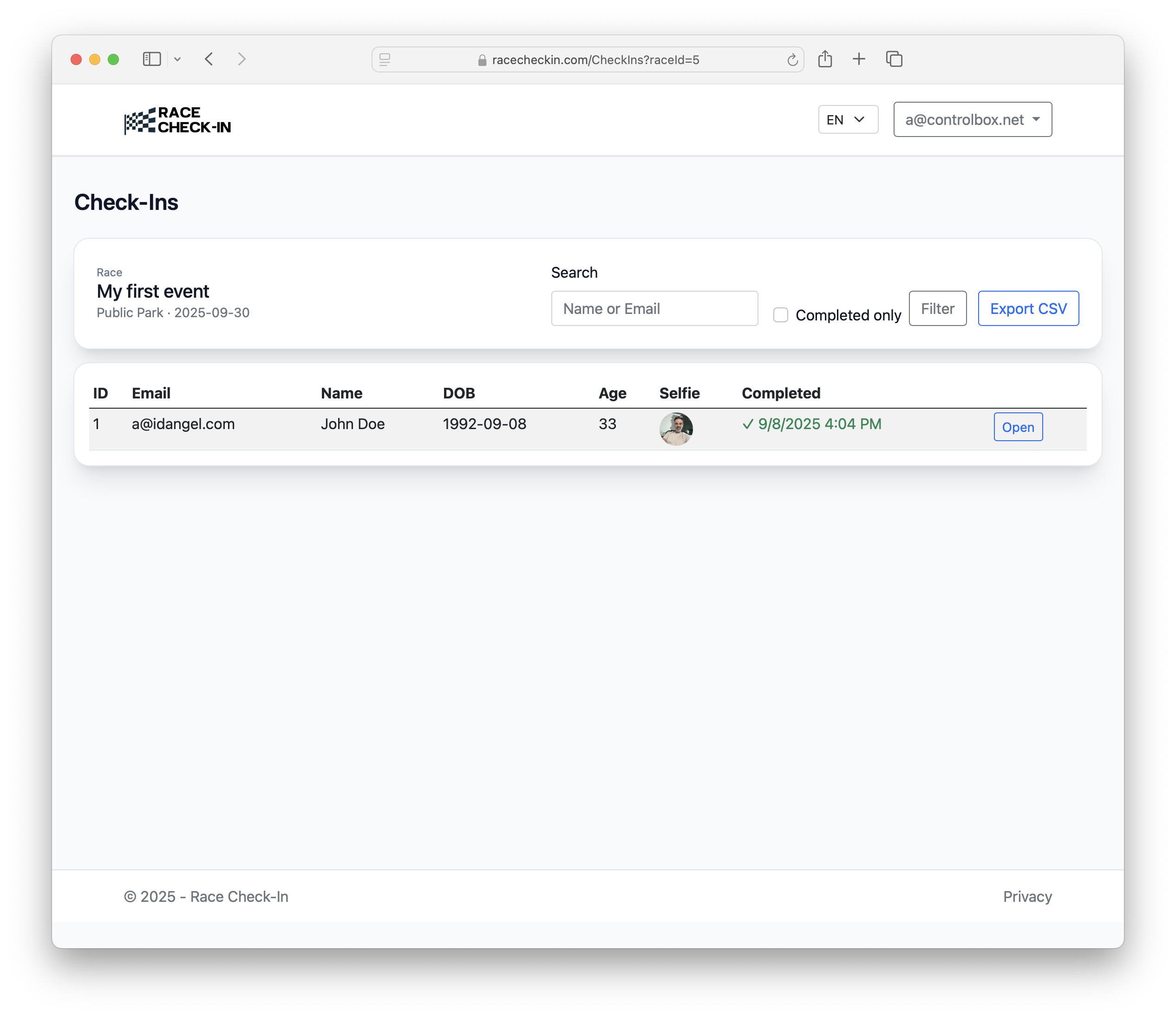
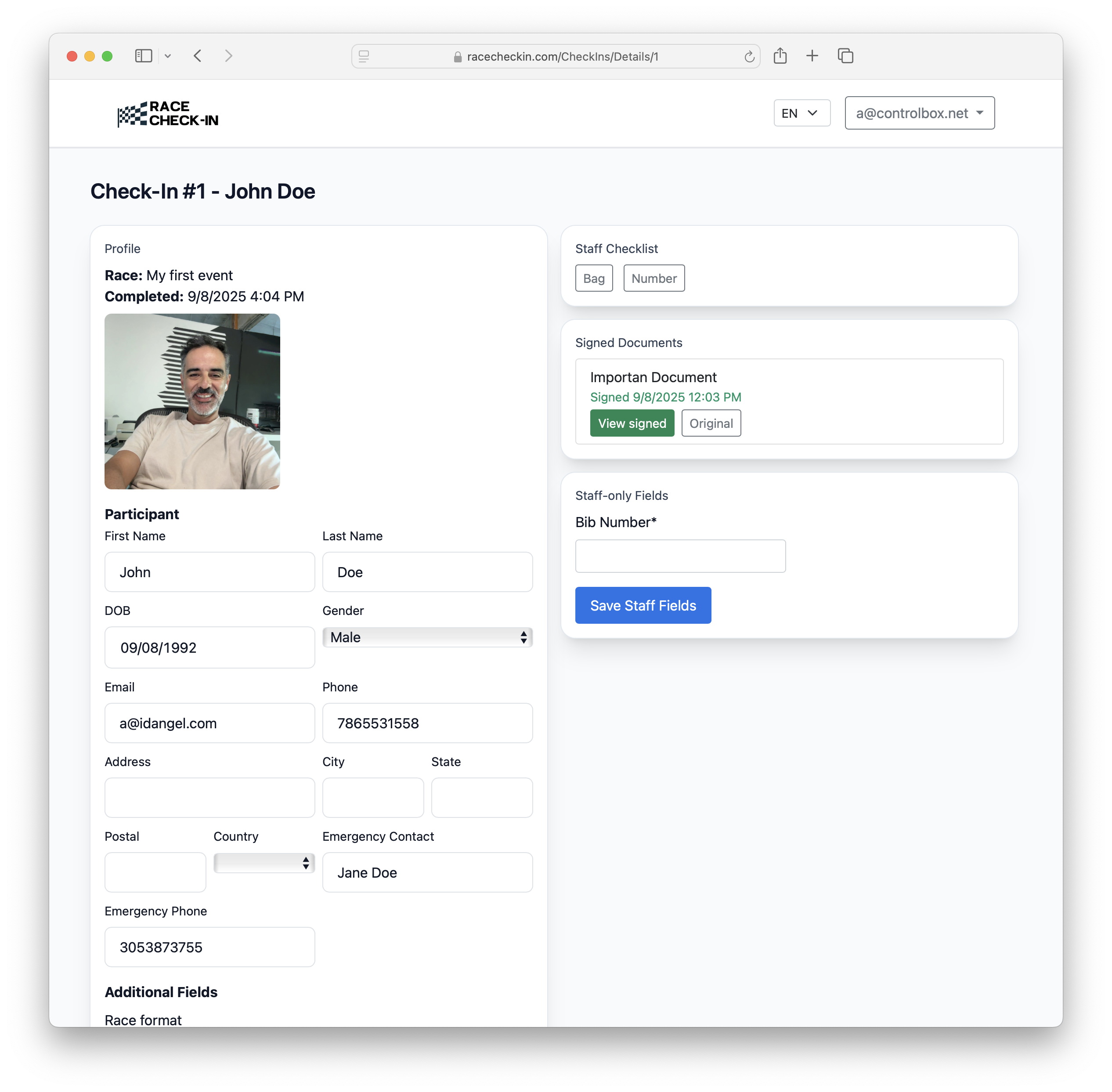
Manage documents
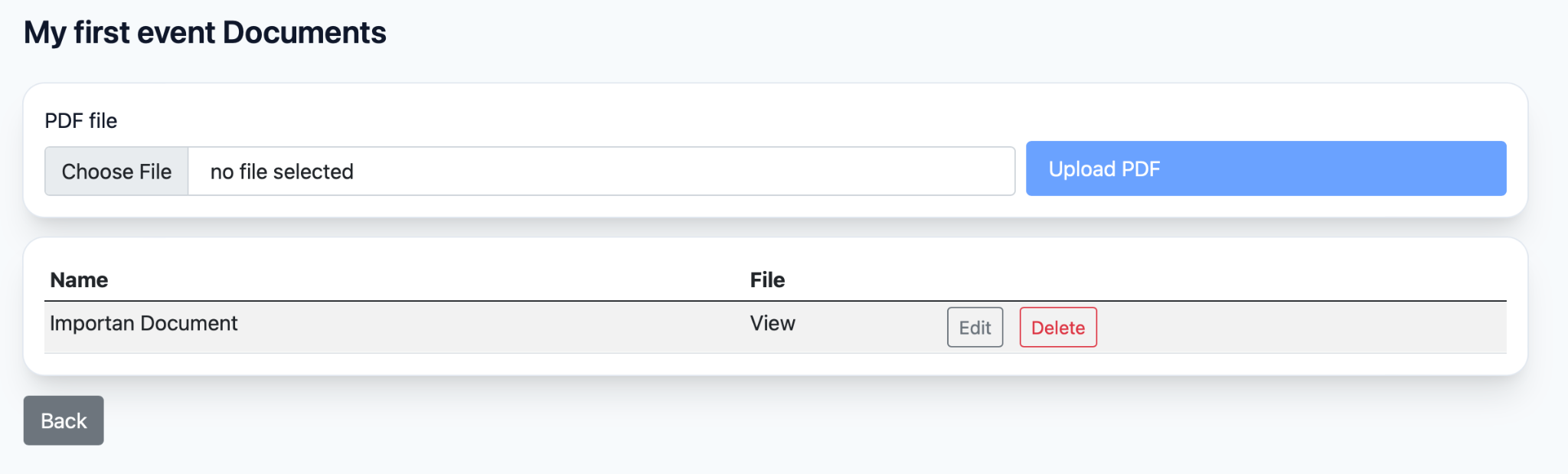
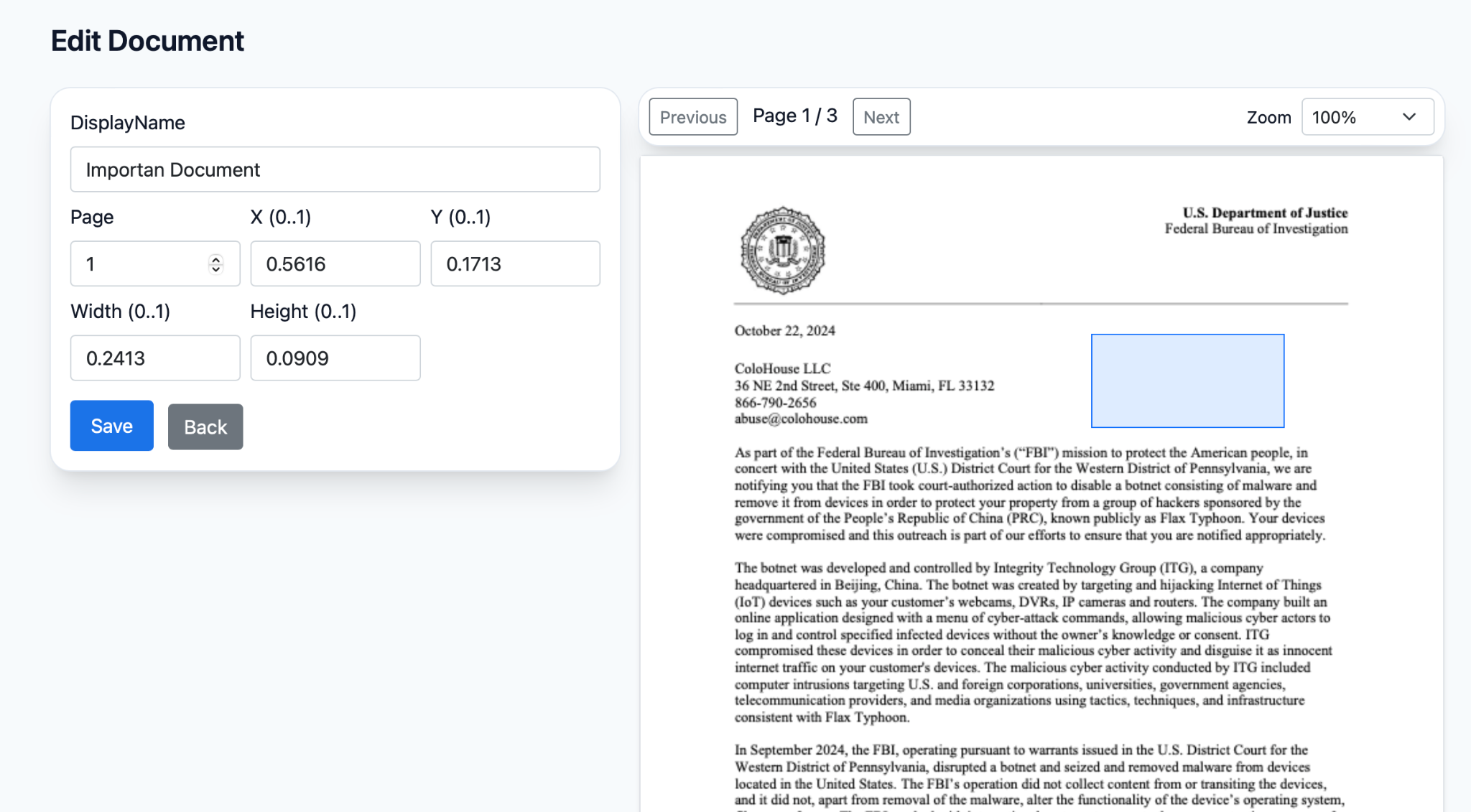
Manage fields
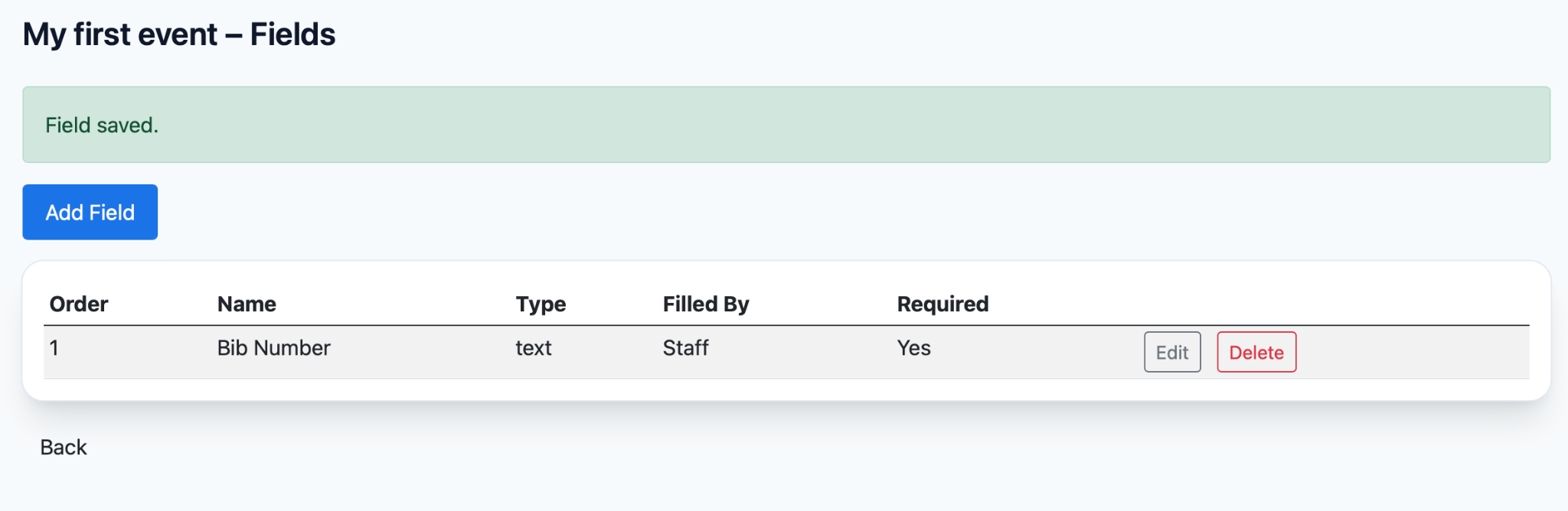
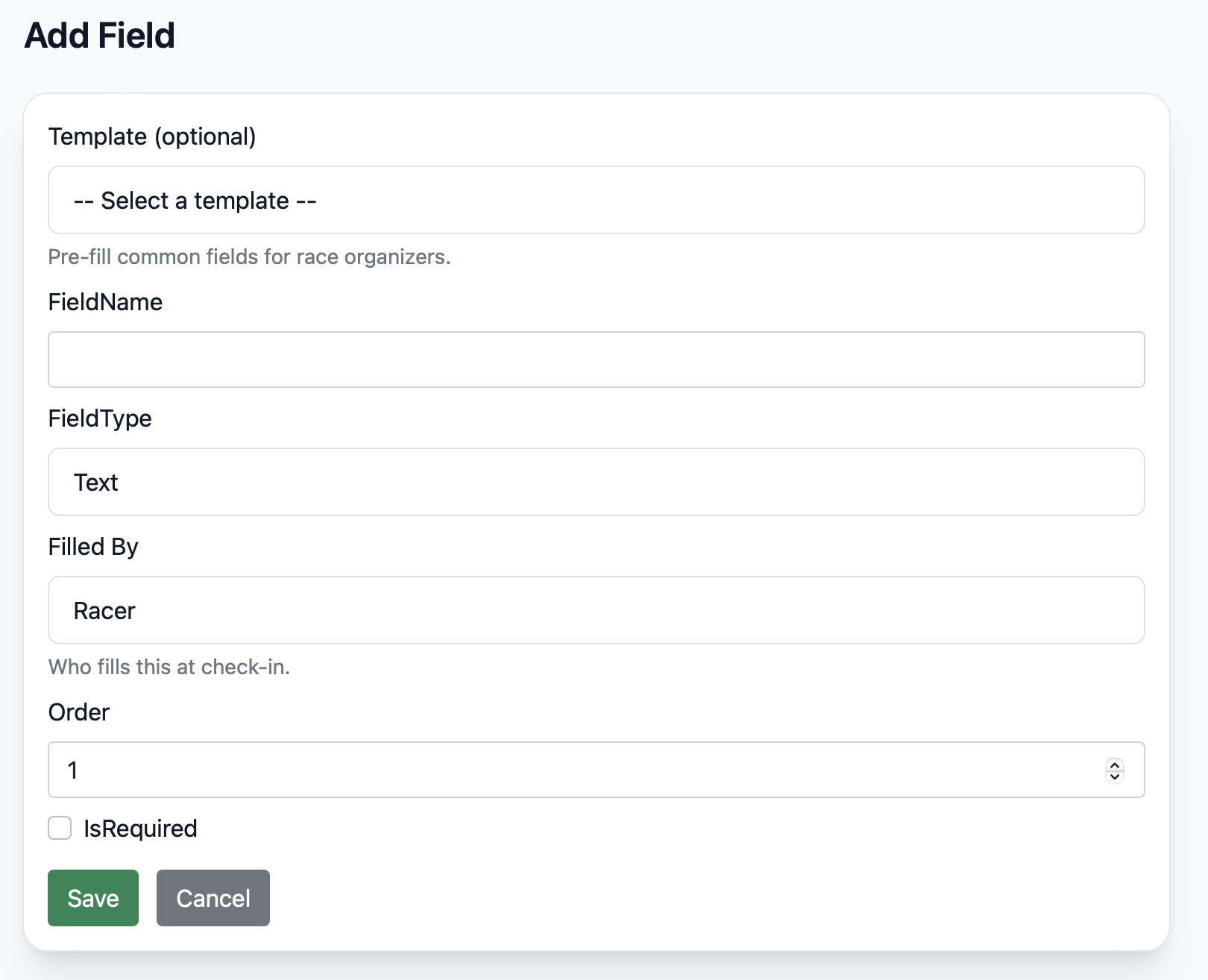

Participants
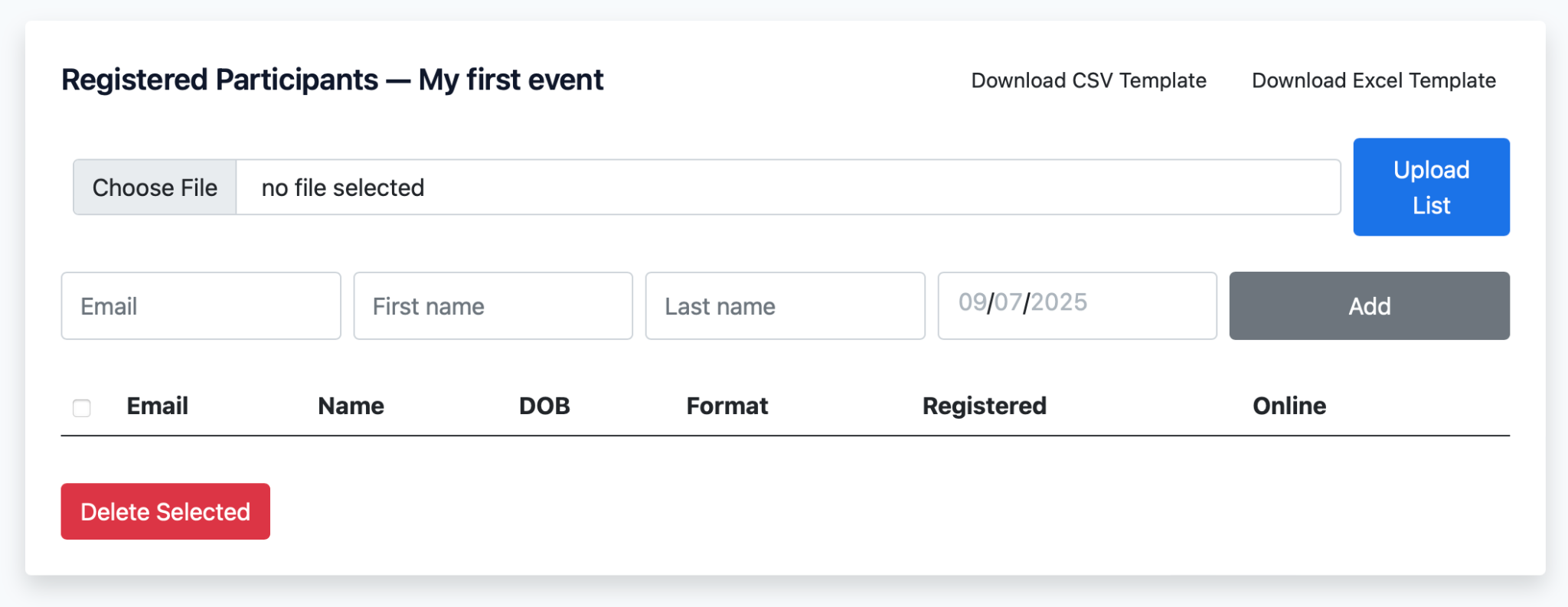
Check‑in on mobile (screenshots)
Emails
- Racer account: confirmation and password reset links.
- Organizer: email confirmation to onboard.
- Admin/Staff: invitation with role and set‑password link.
Race Check‑In agiliza el registro de corredores y la entrega de kits en sitio. Soporta interfaz bilingüe (inglés/español), firmas digitales de documentos, captura opcional de selfie/ID y finalización por código QR. Los roles incluyen Corredores, Organizadores y Admin/Staff.
Conceptos clave
Localización
- El idioma se toma por defecto del navegador; el usuario puede cambiarlo con el selector.
- Todo el texto de la página está traducido; los datos de BD/CSV/JSON (p. ej., países) no se traducen.
- Los correos para corredores/organizadores/admins usan asuntos y cuerpos localizados.
Roles
- Corredor: Se registra, completa los pasos y recibe un QR.
- Organizador: Posee eventos; configura carreras y requisitos.
- Admin/Staff: Opera el backoffice del evento, escanea QRs y gestiona datos.
Flujo de check‑in del corredor
- Inicio: Comenzar el check‑in; email opcional para búsqueda.
- Documentos: Abrir, firmar y enviar los PDFs requeridos (tutor legal si es menor).
- ID (opcional): Subir fotos del frente/reverso del documento si se requiere.
- Selfie (opcional): Capturar o subir selfie para verificación.
- Datos: Proveer información requerida según configuración del organizador.
- Finalizar: Se genera un QR; muéstralo al personal para retiro rápido.
Organizador/Admin
- /admin: Inicio para Admin/Staff.
- Carreras: Crear/editar carreras (básicos, sede, formatos, niveles de precio, imágenes, campos requeridos).
- Documentos: Subir PDFs; configurar ubicación de firma y zoom.
- Campos: Agregar campos de datos dinámicos (texto, fecha, sí/no, desplegable).
- Participantes: Importar listas; filtrar/buscar; editar; exportar.
- Check‑Ins: Ver detalles, PDFs firmados, selfies/ID, checklist del staff; abrir página de QR.
- Usuarios: Invitar y gestionar roles de Admin/Staff.
Crear cuenta de organizador (capturas)
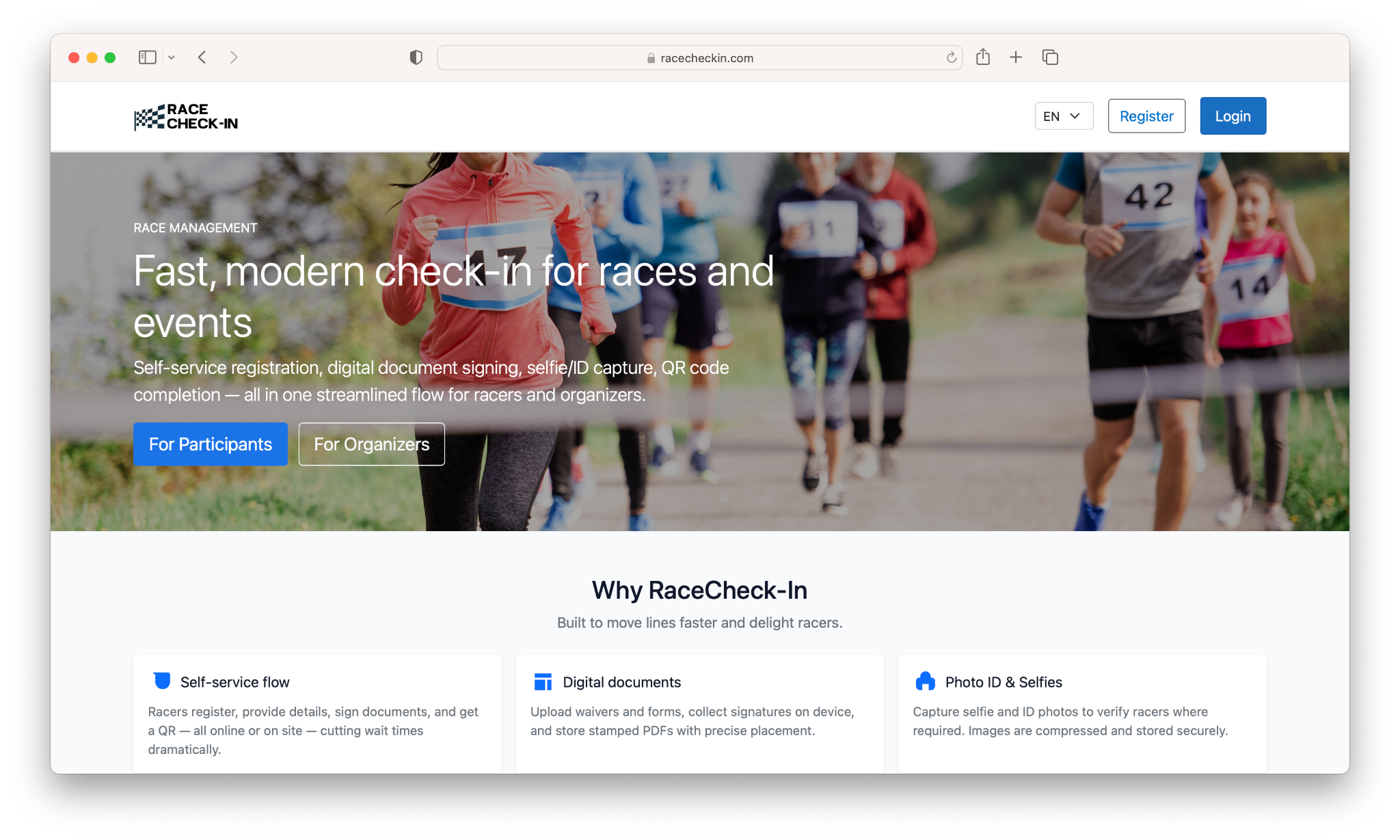
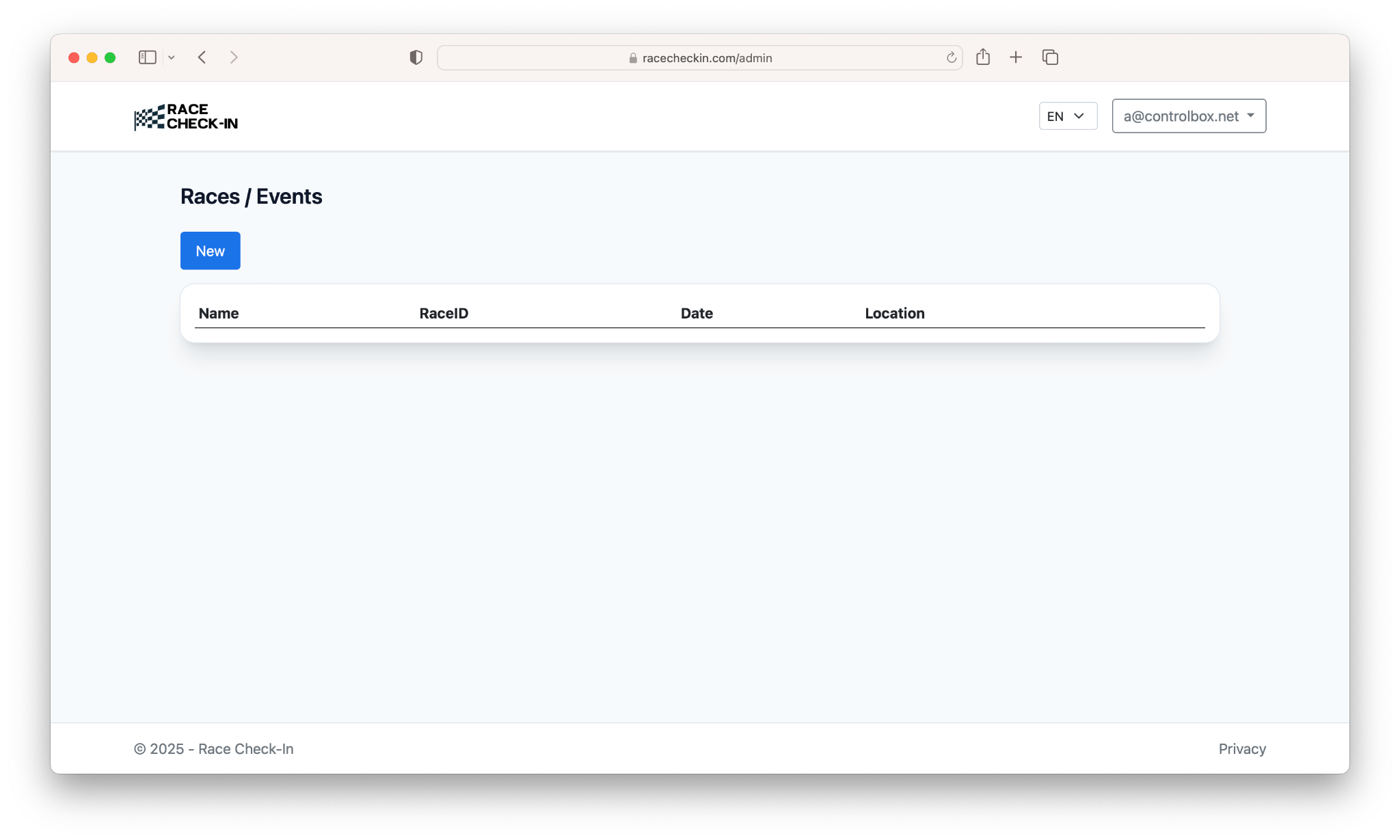
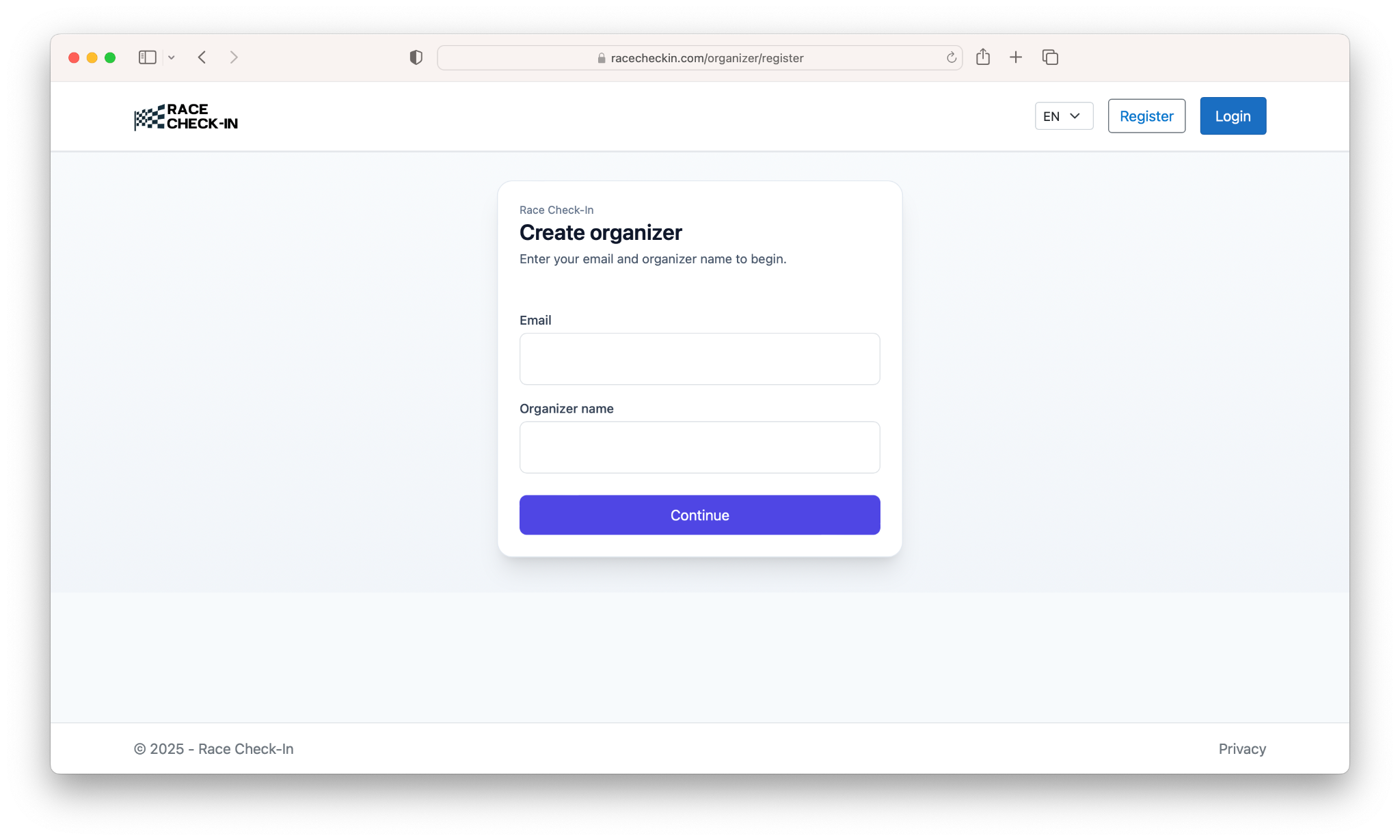

Crear carrera / evento (capturas)
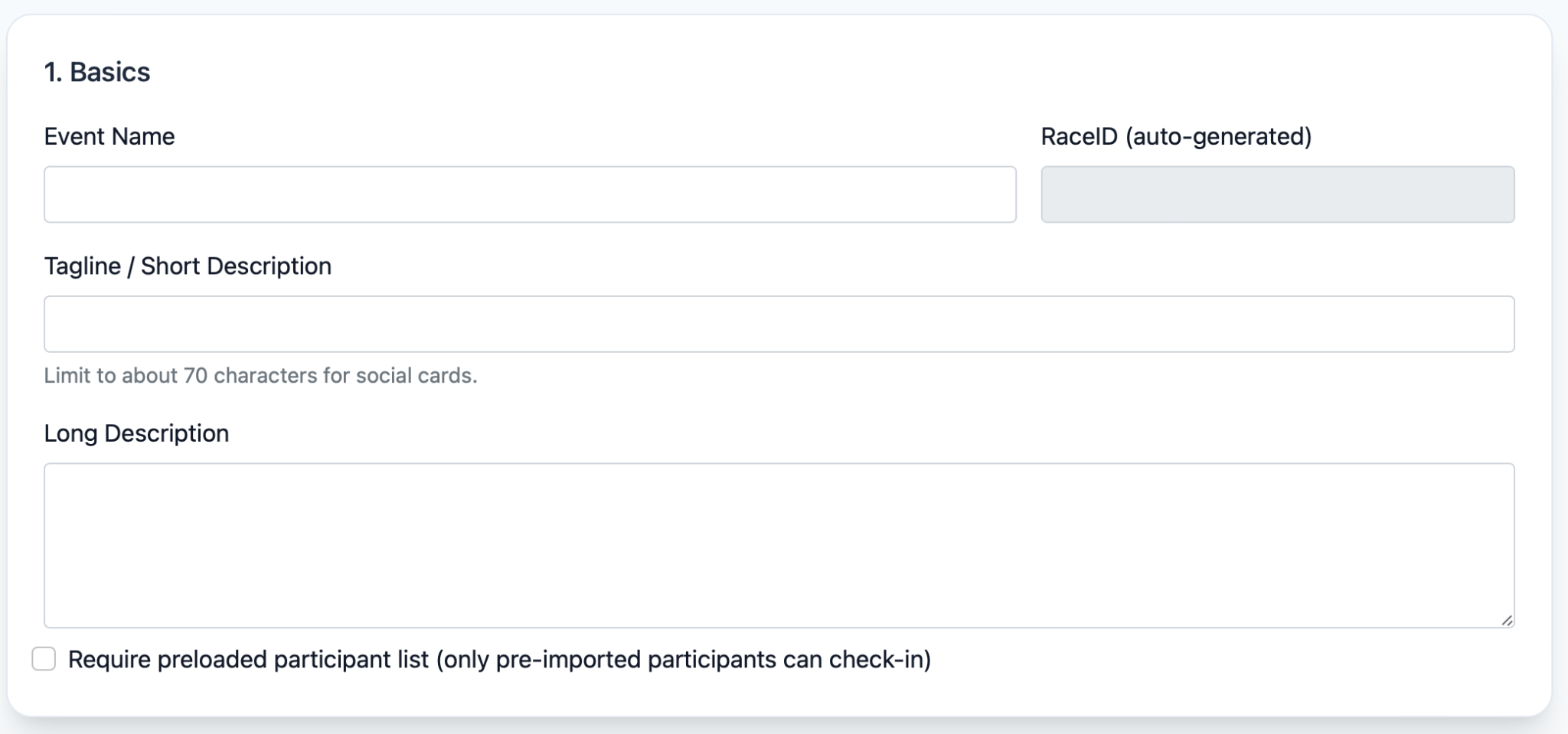
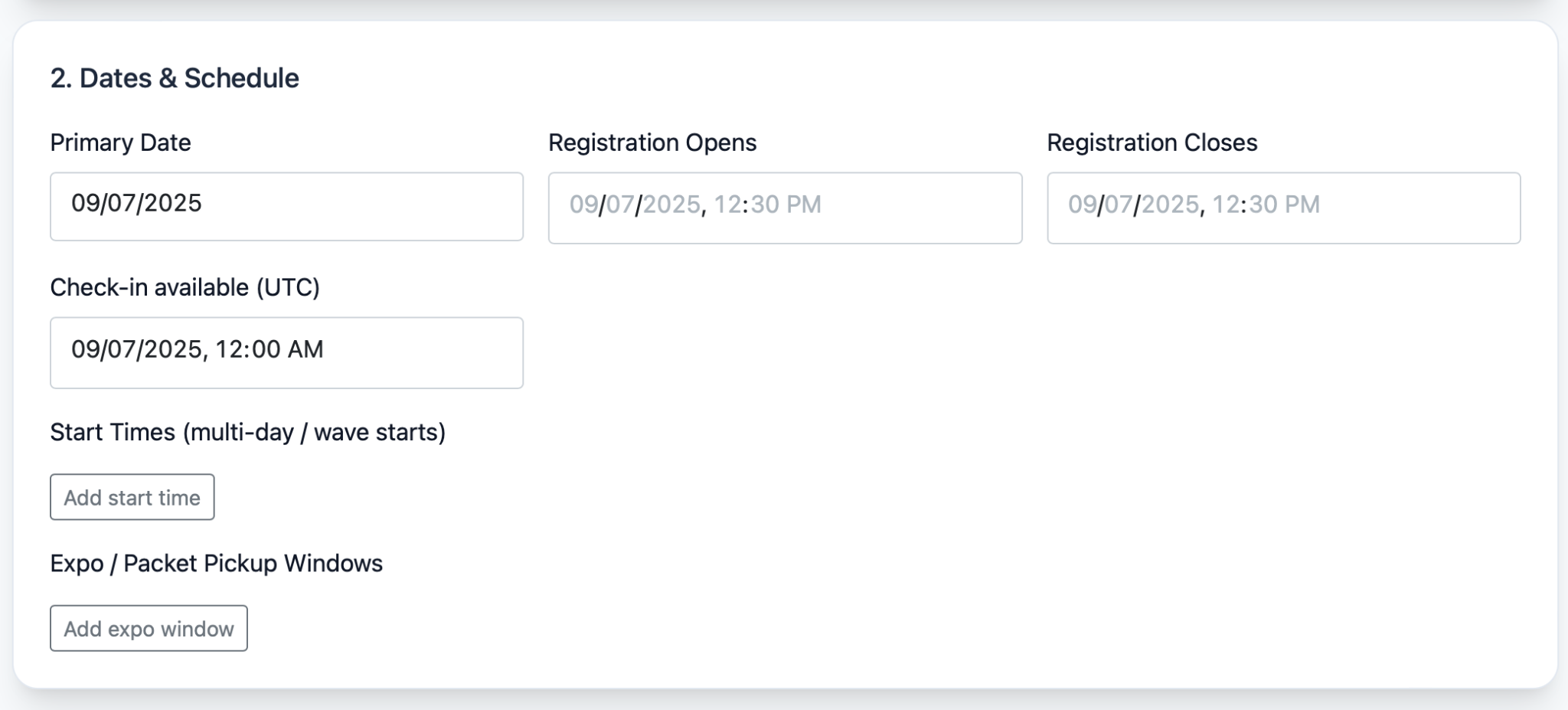
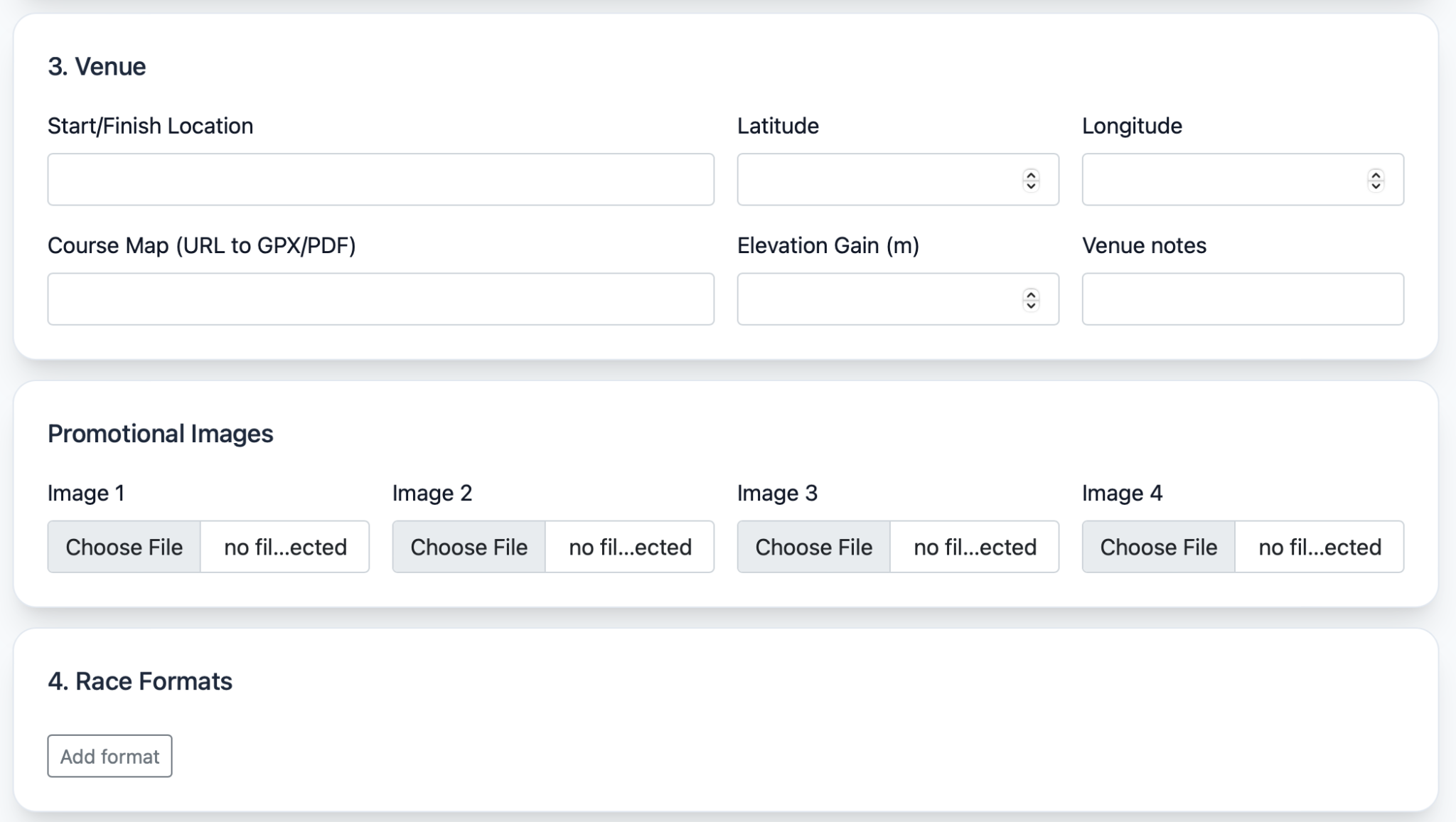
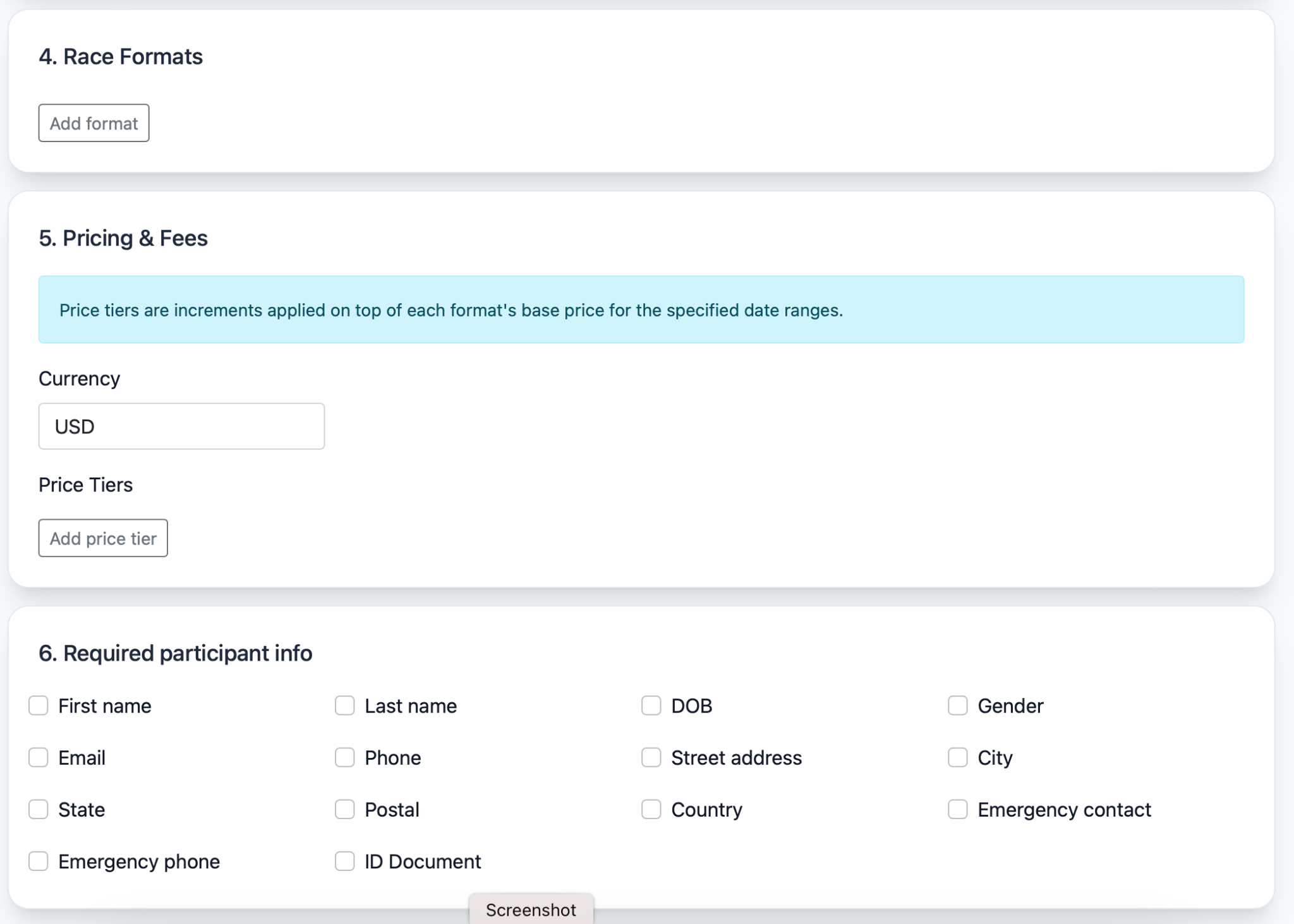
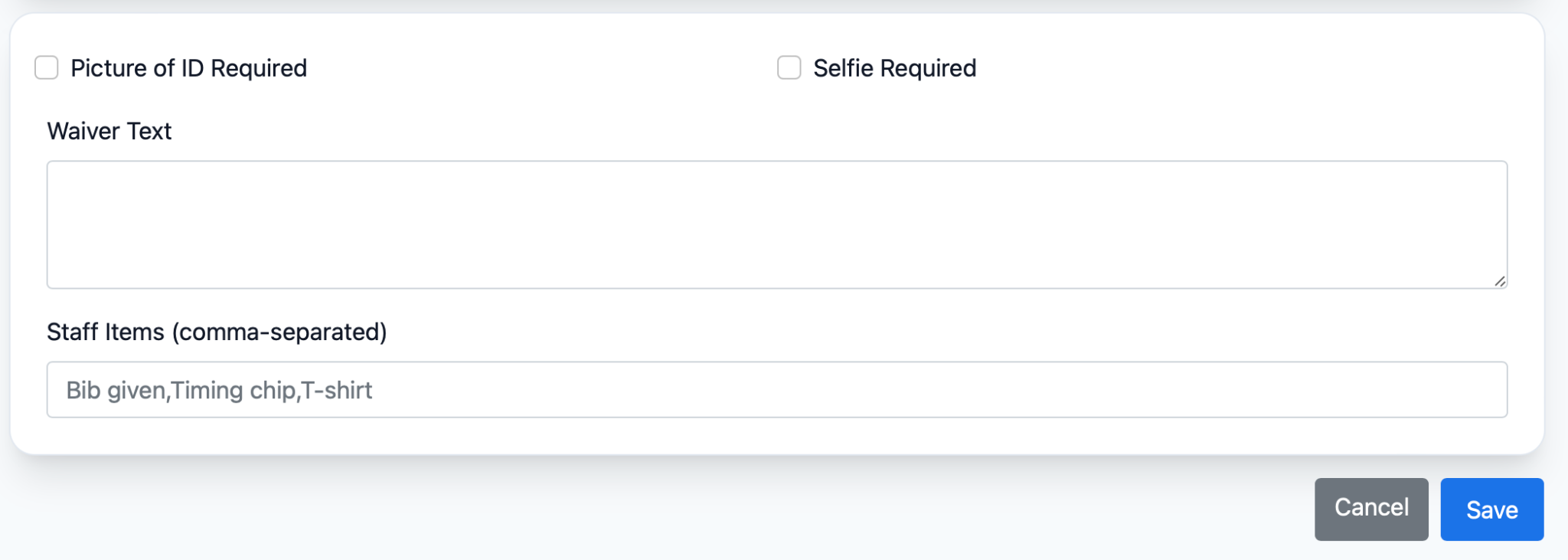
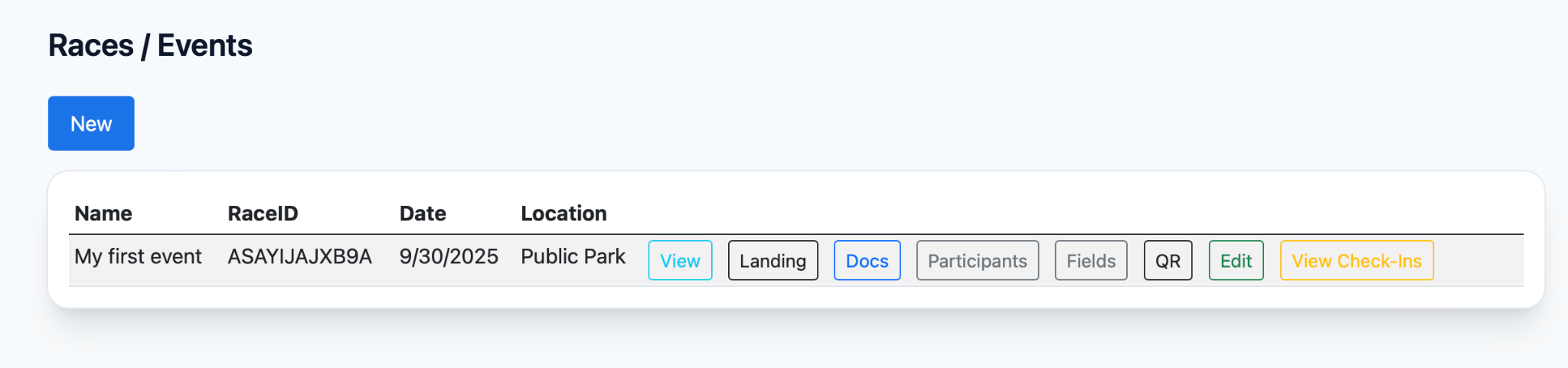
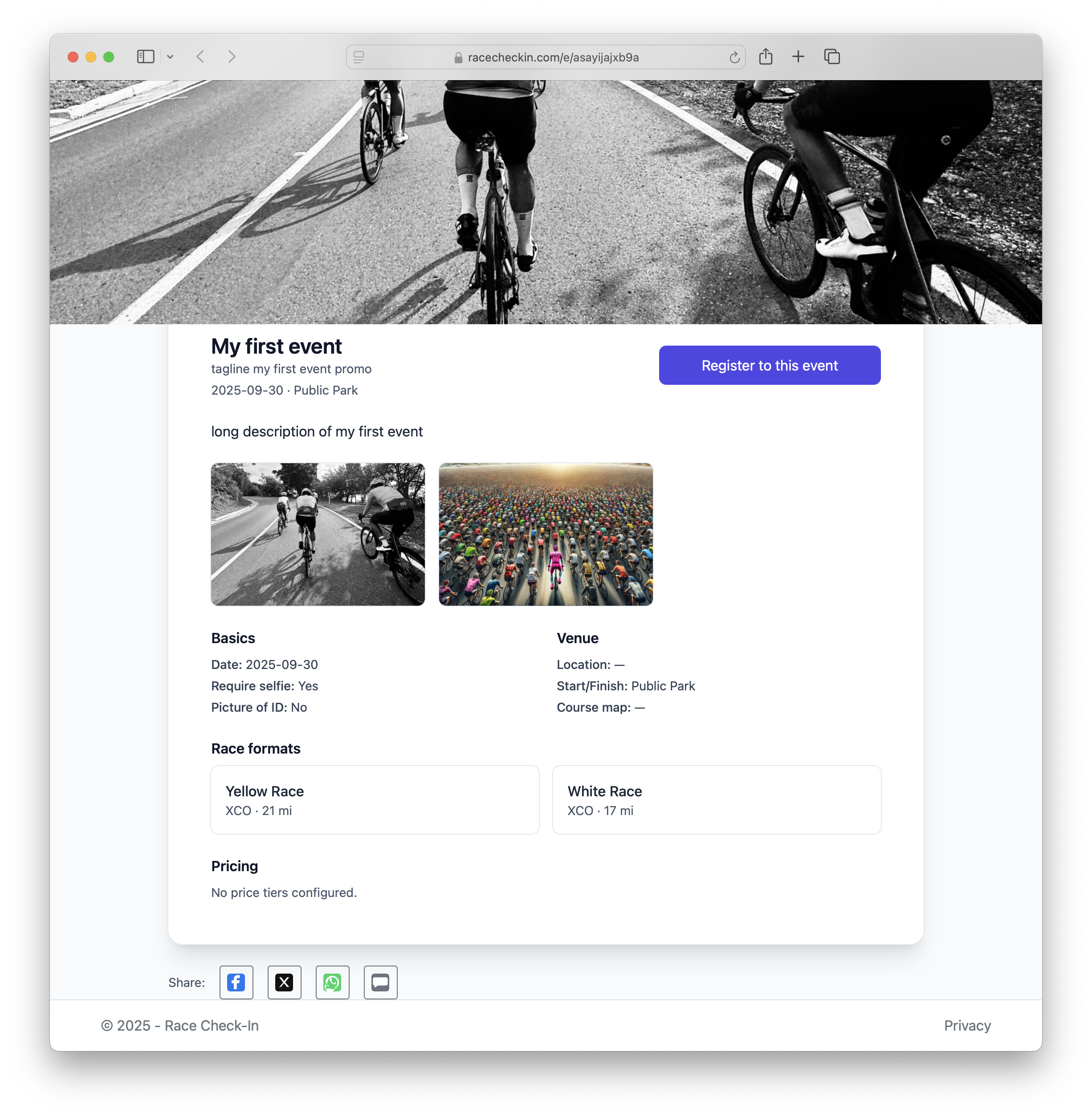
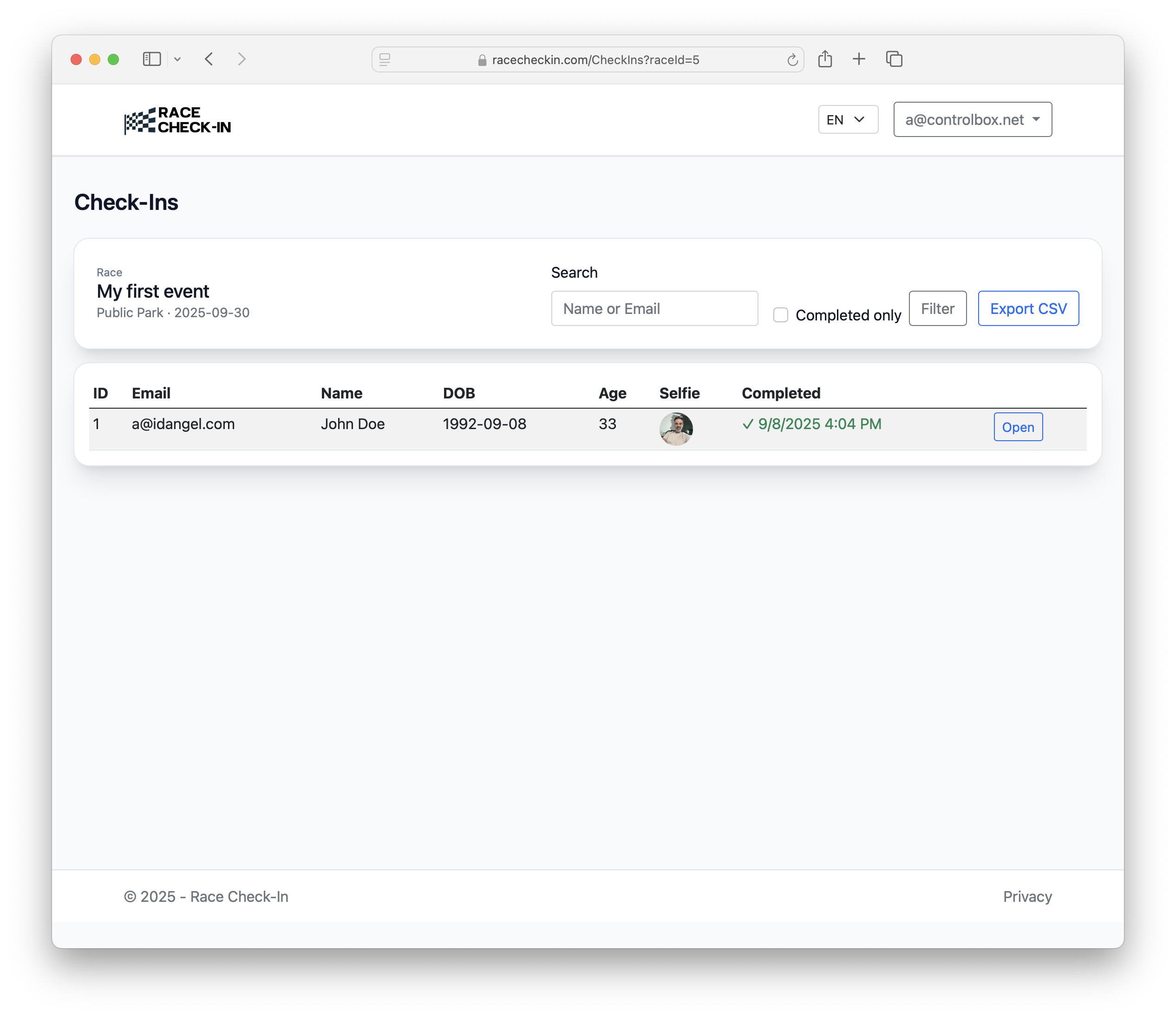
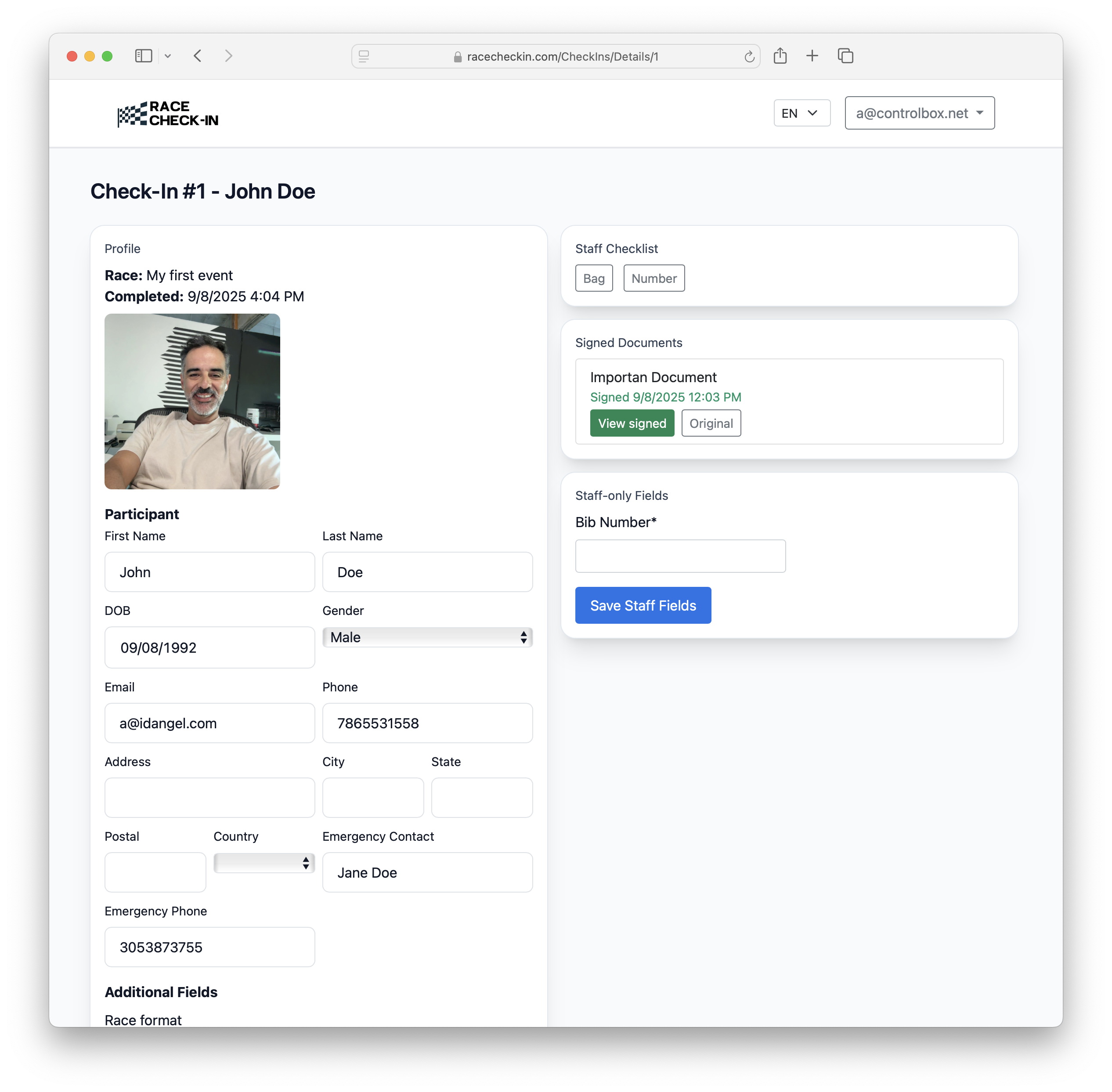
Gestionar documentos
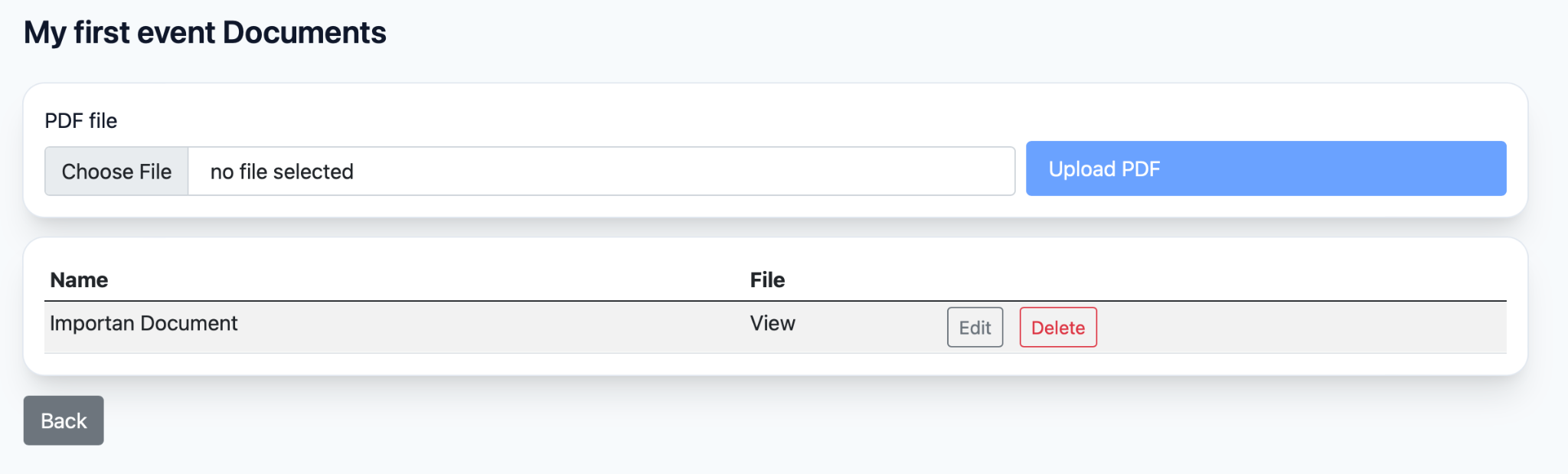
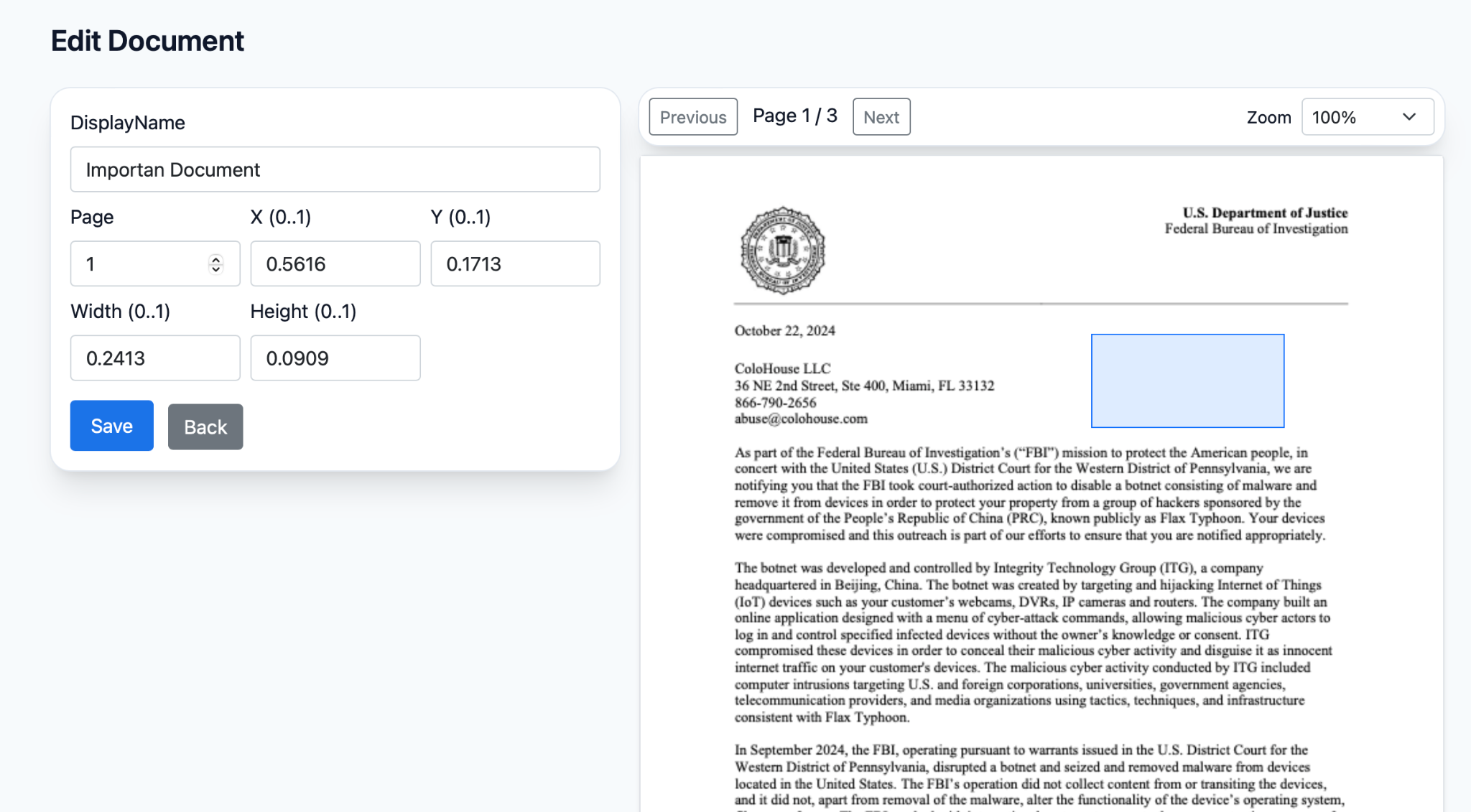
Gestionar campos
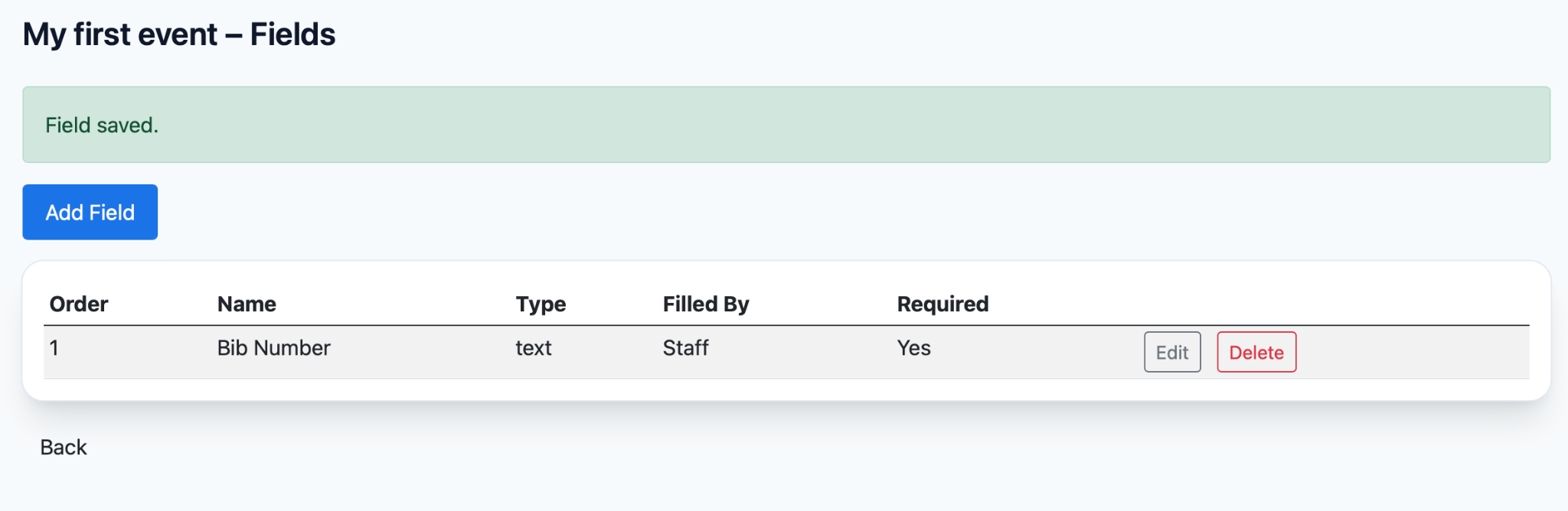
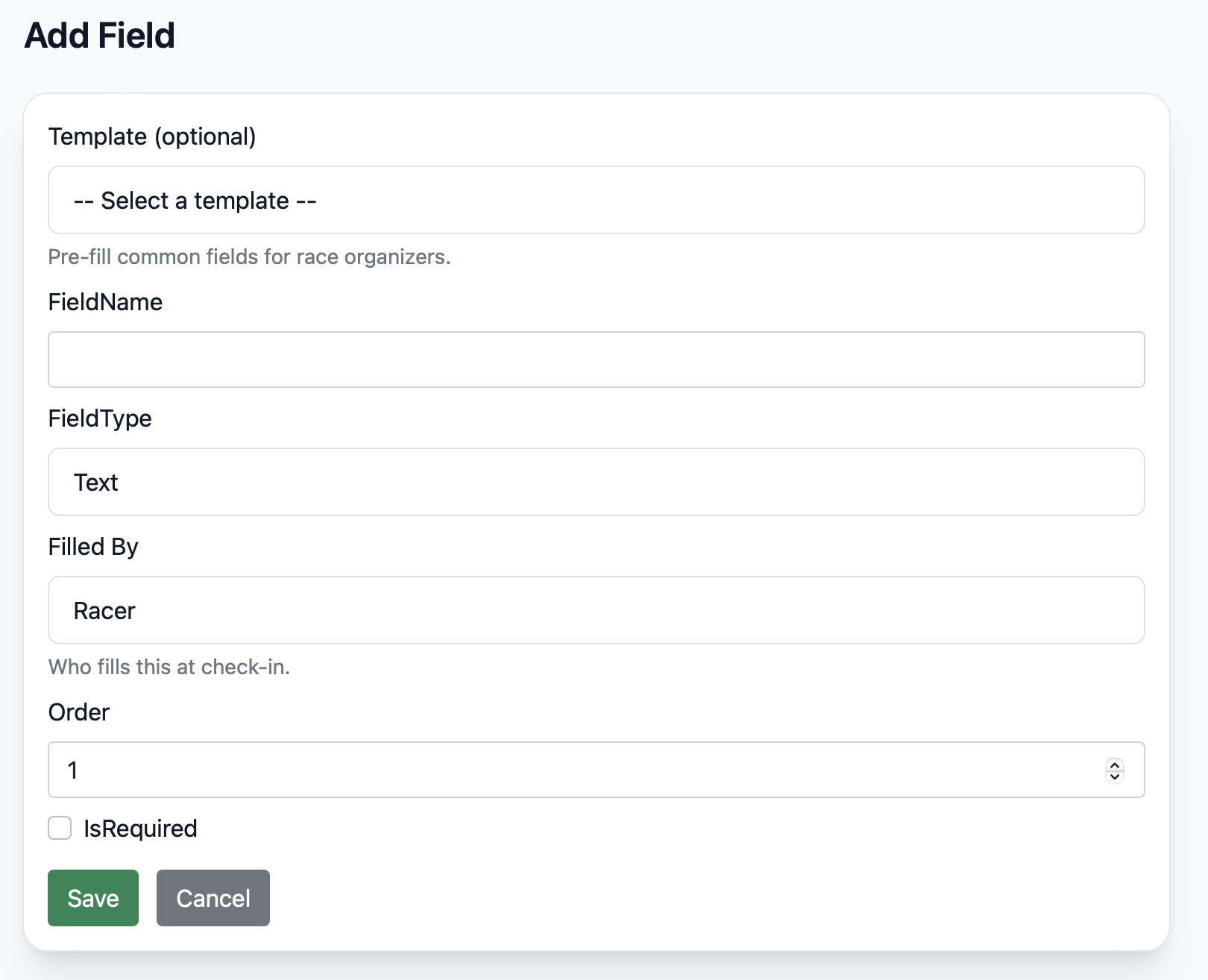

Participantes
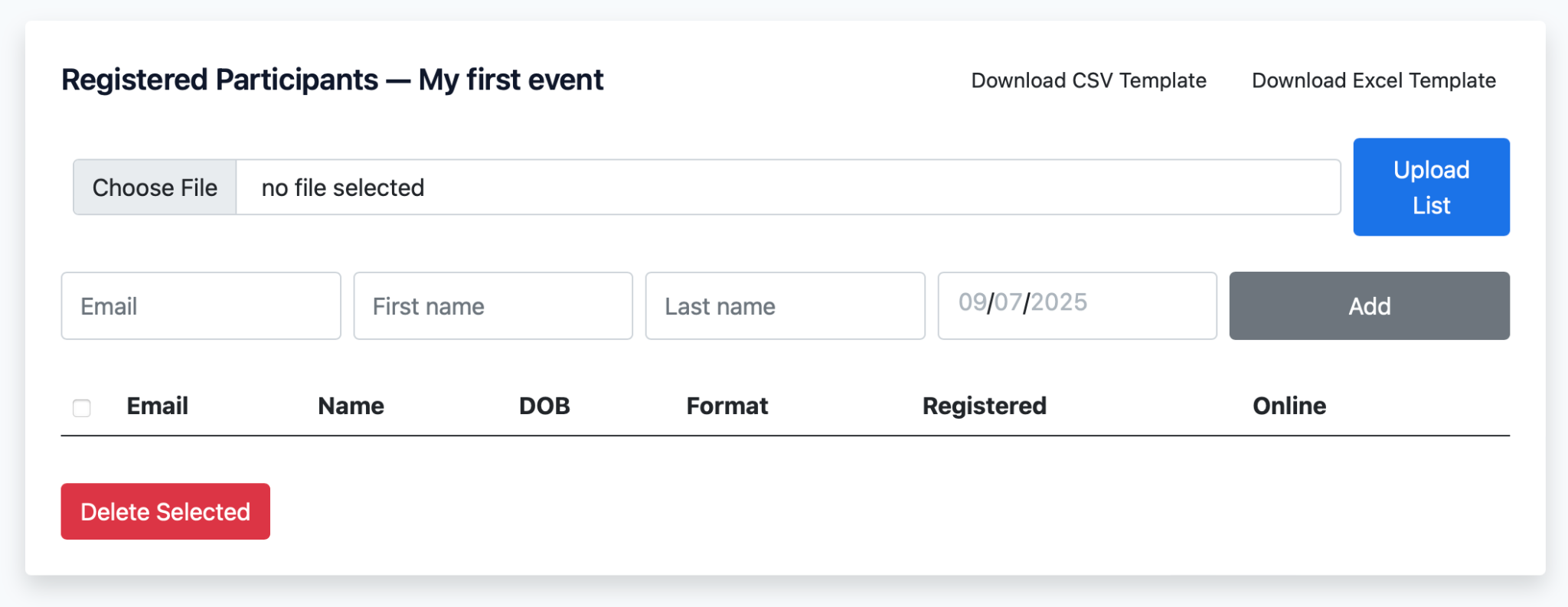
Check‑in en móvil (capturas)
Correos
- Cuenta de corredor: confirmación y restablecimiento de contraseña.
- Organizador: confirmación de correo para onboarding.
- Admin/Staff: invitación con rol y enlace para definir contraseña.